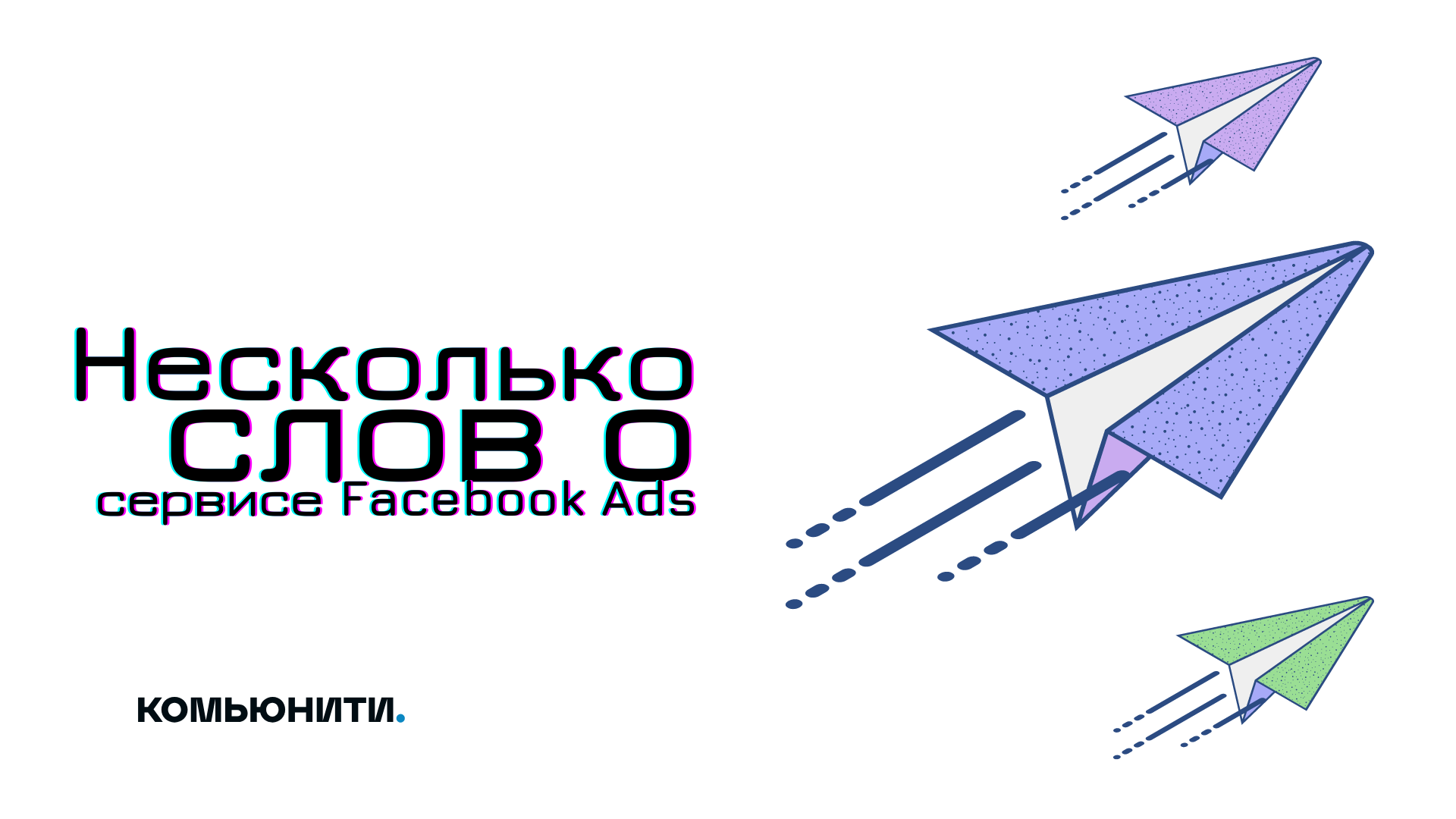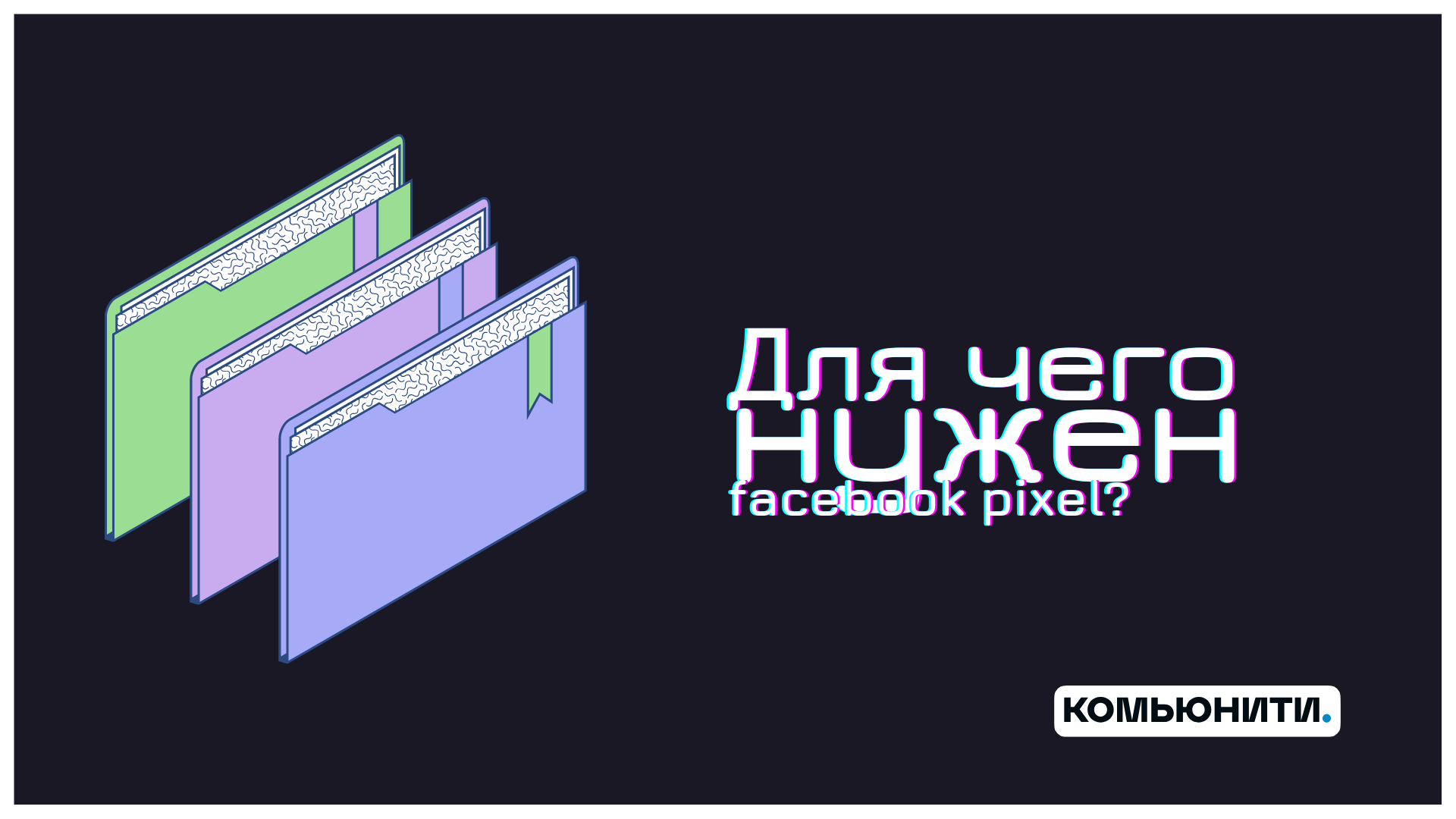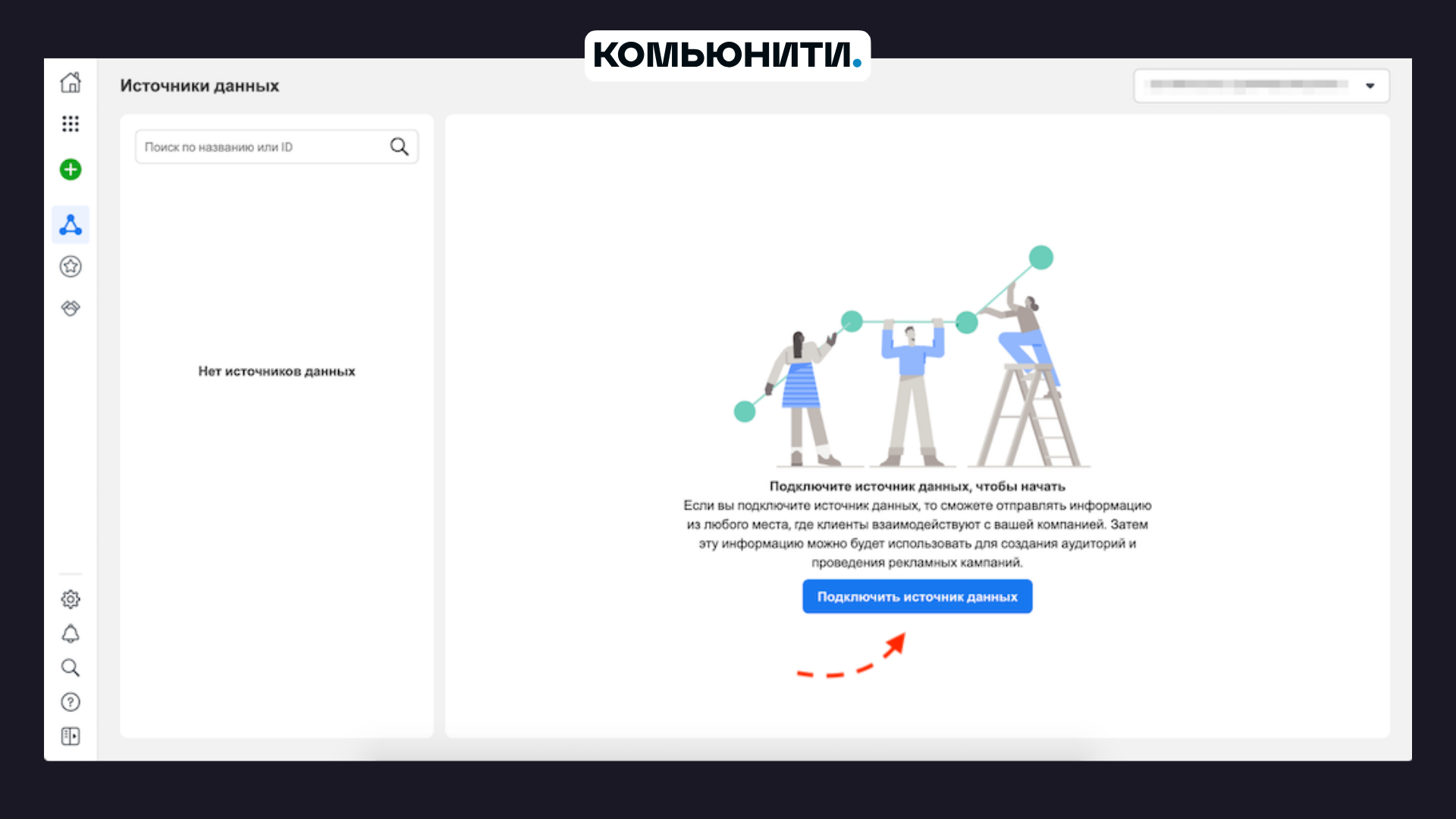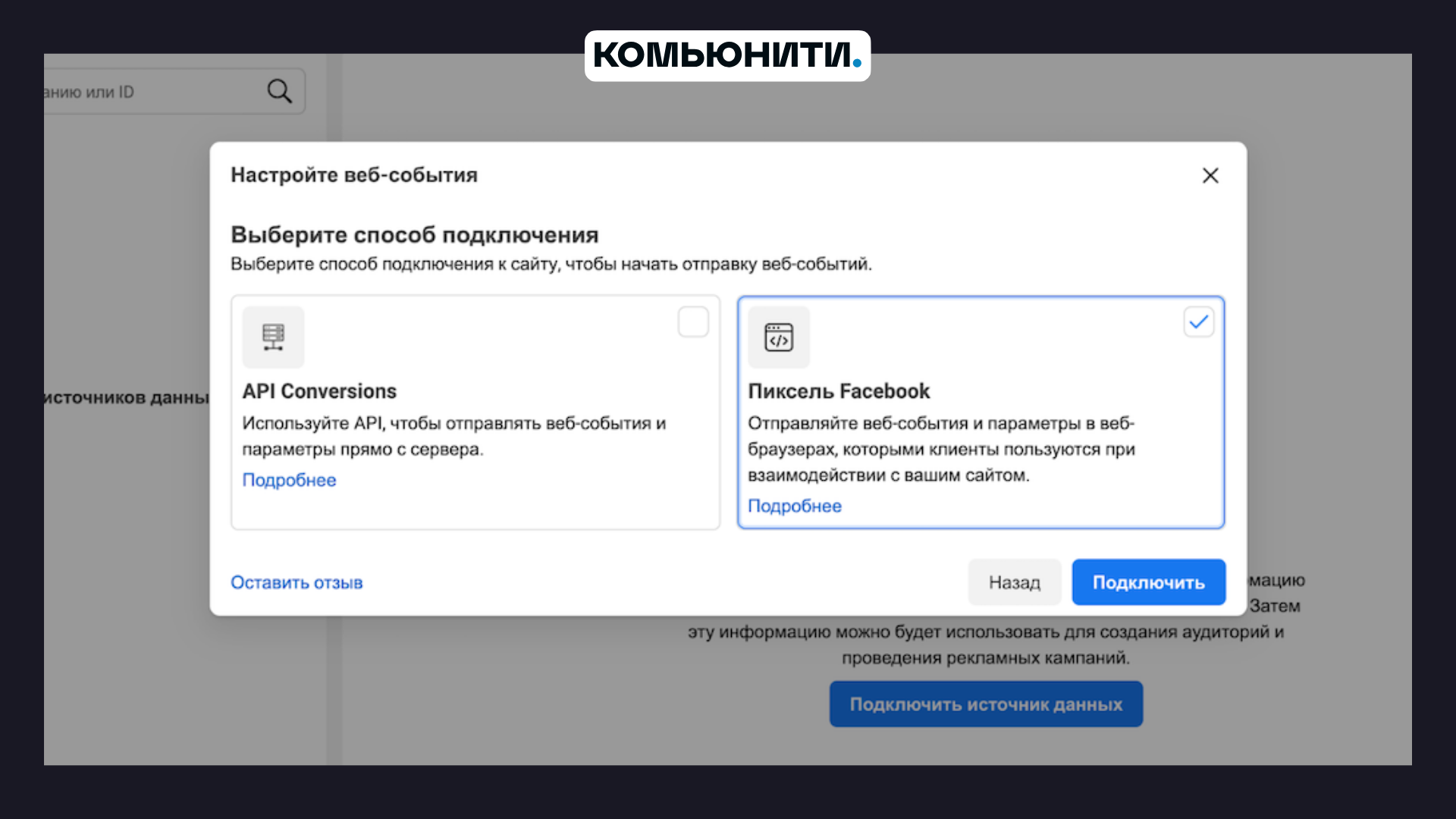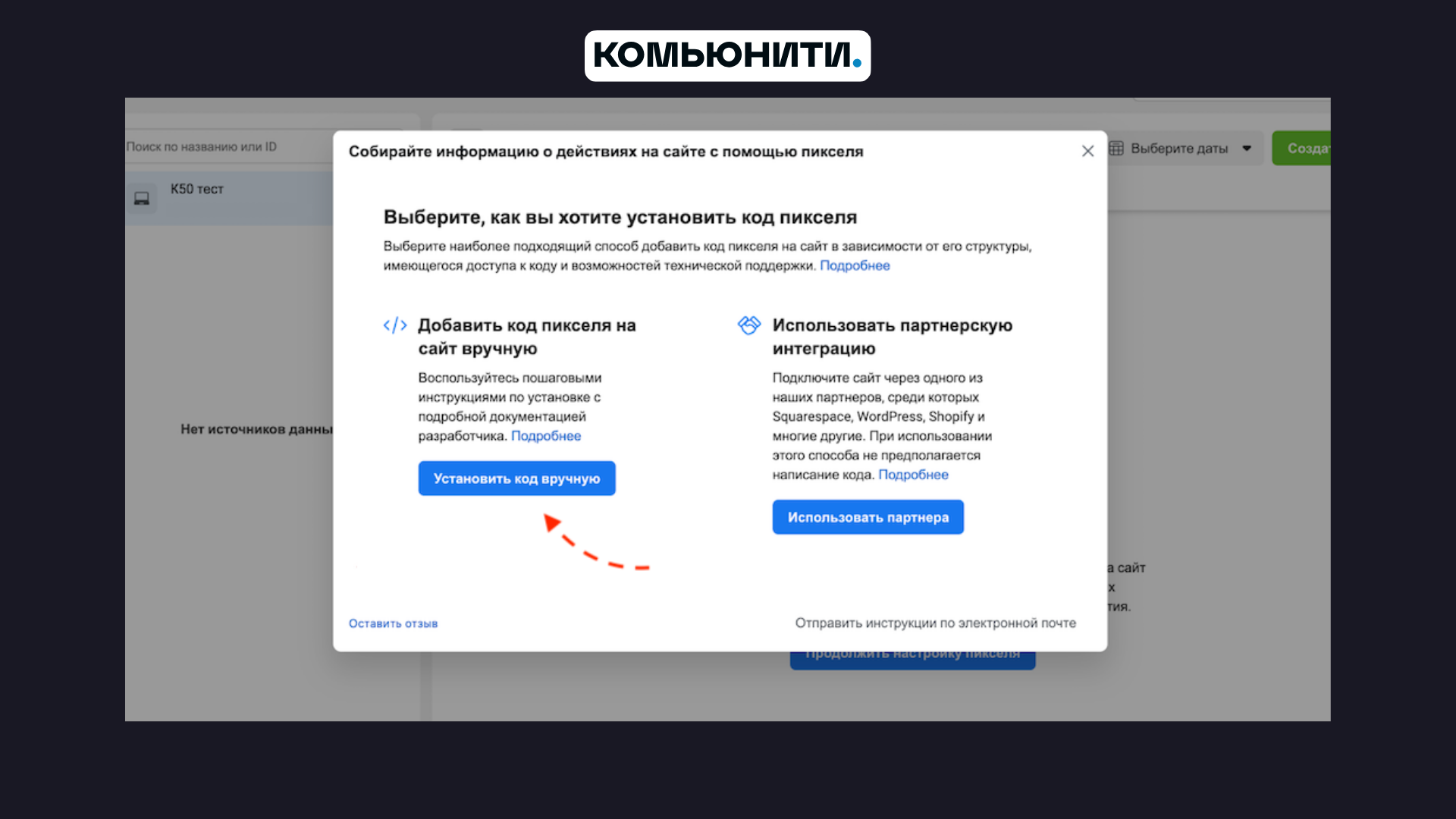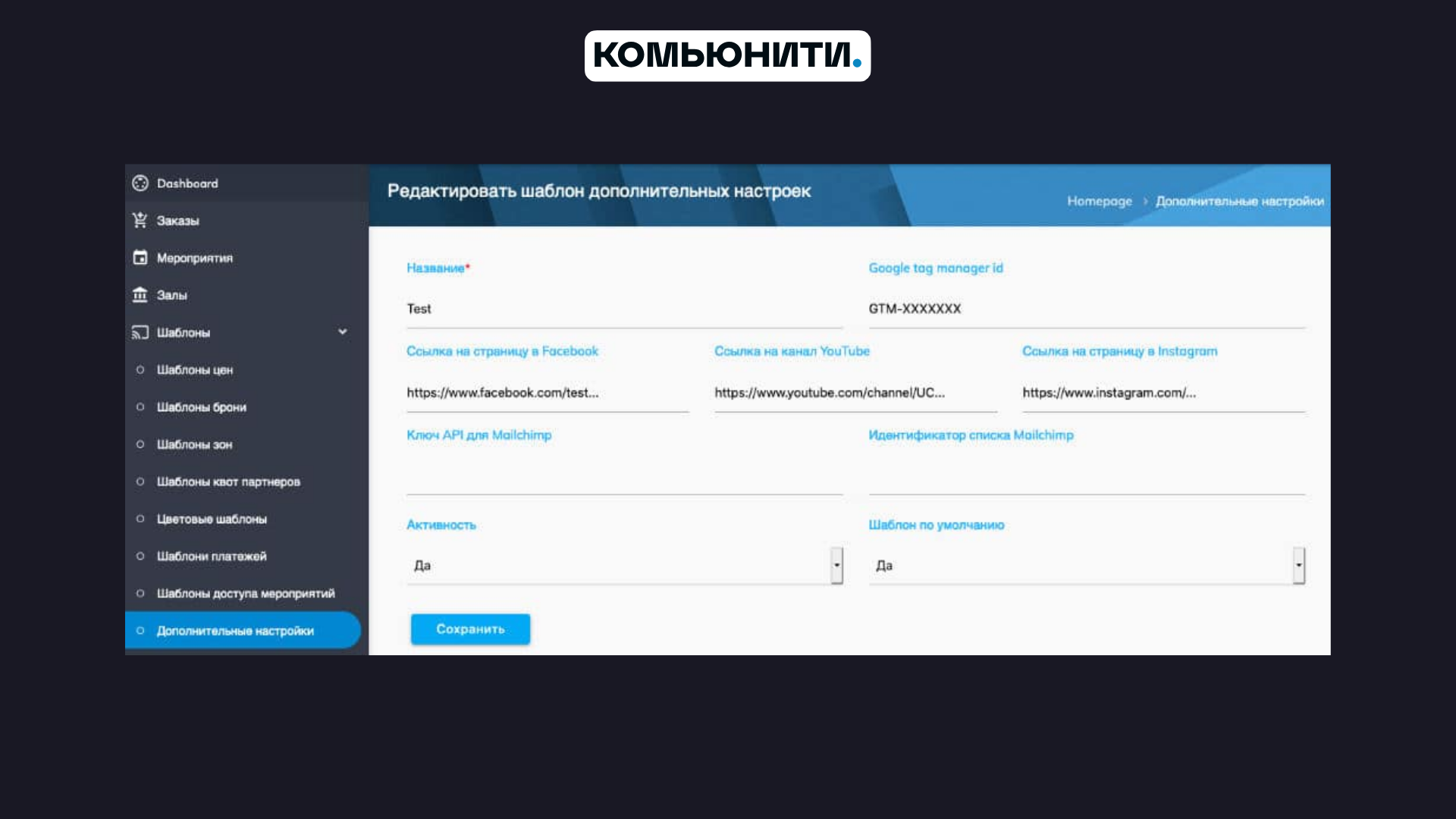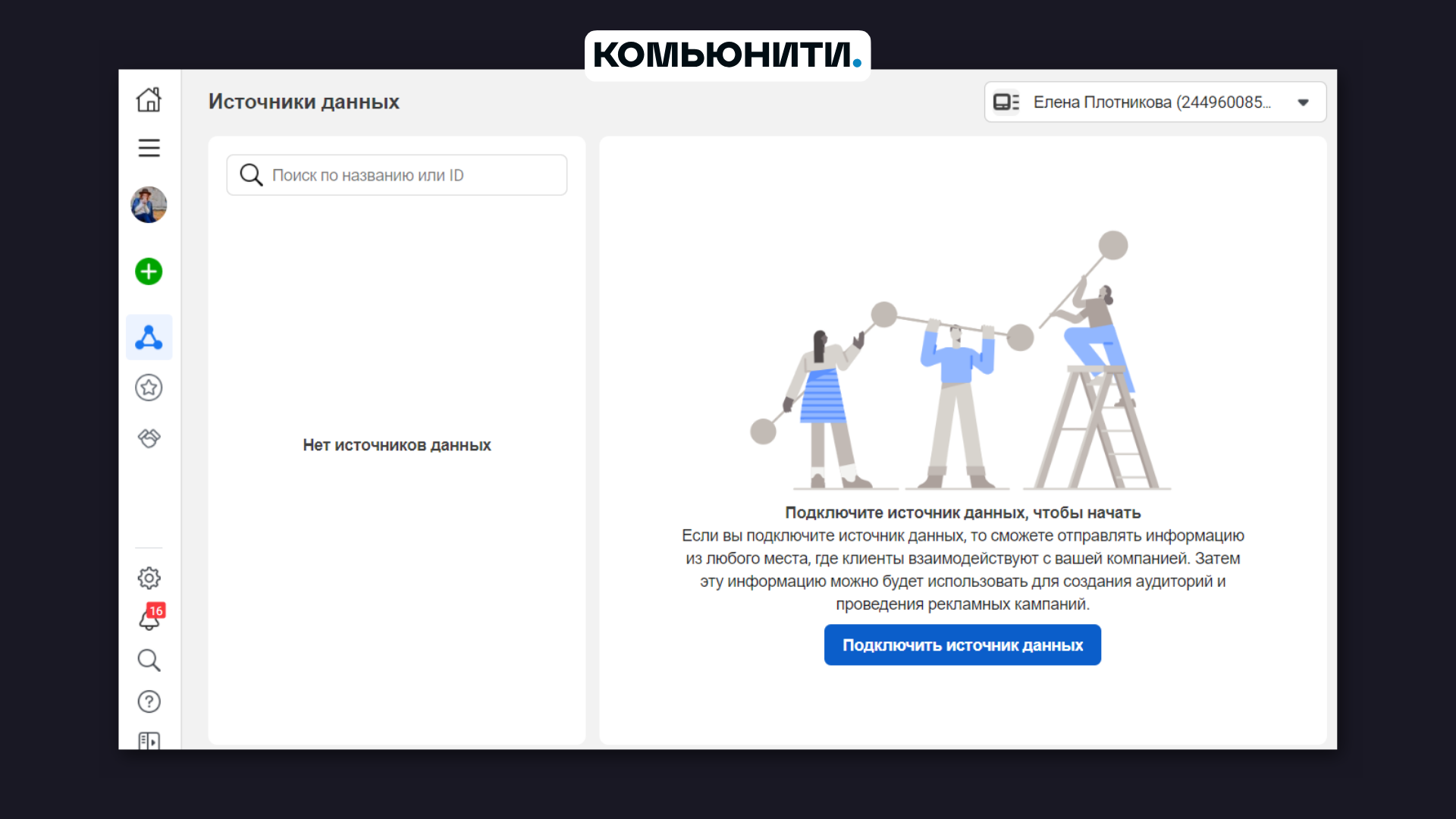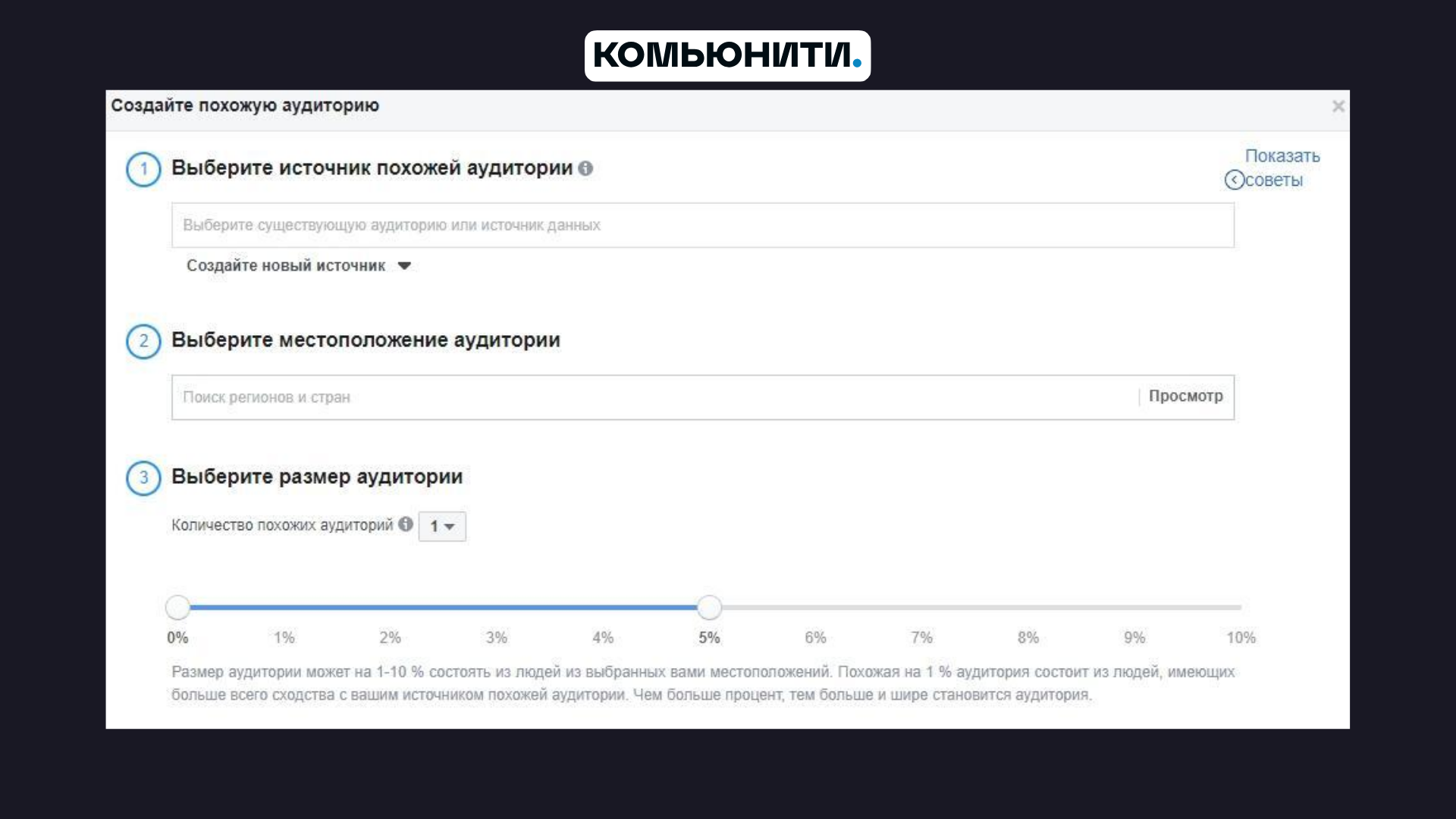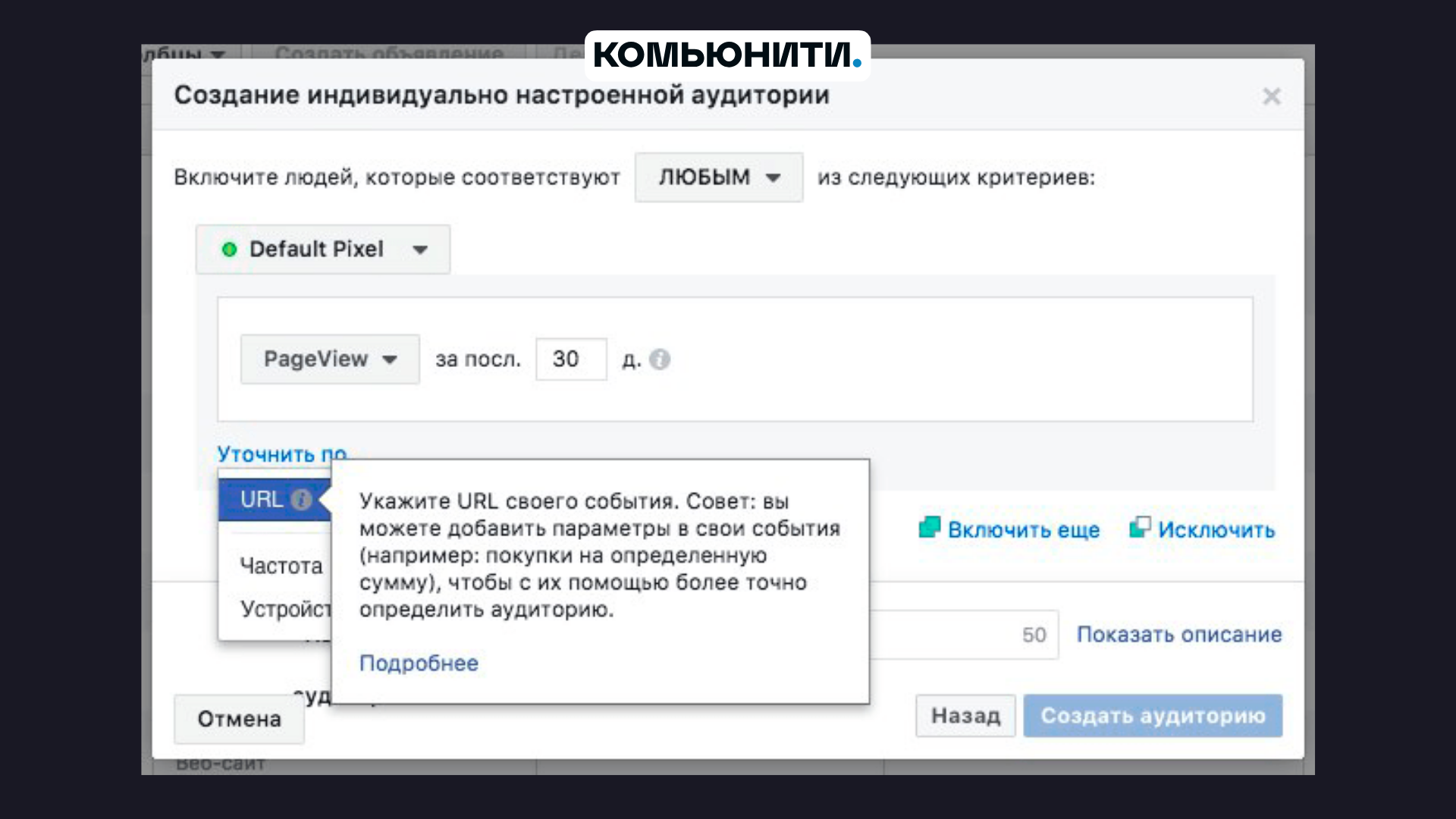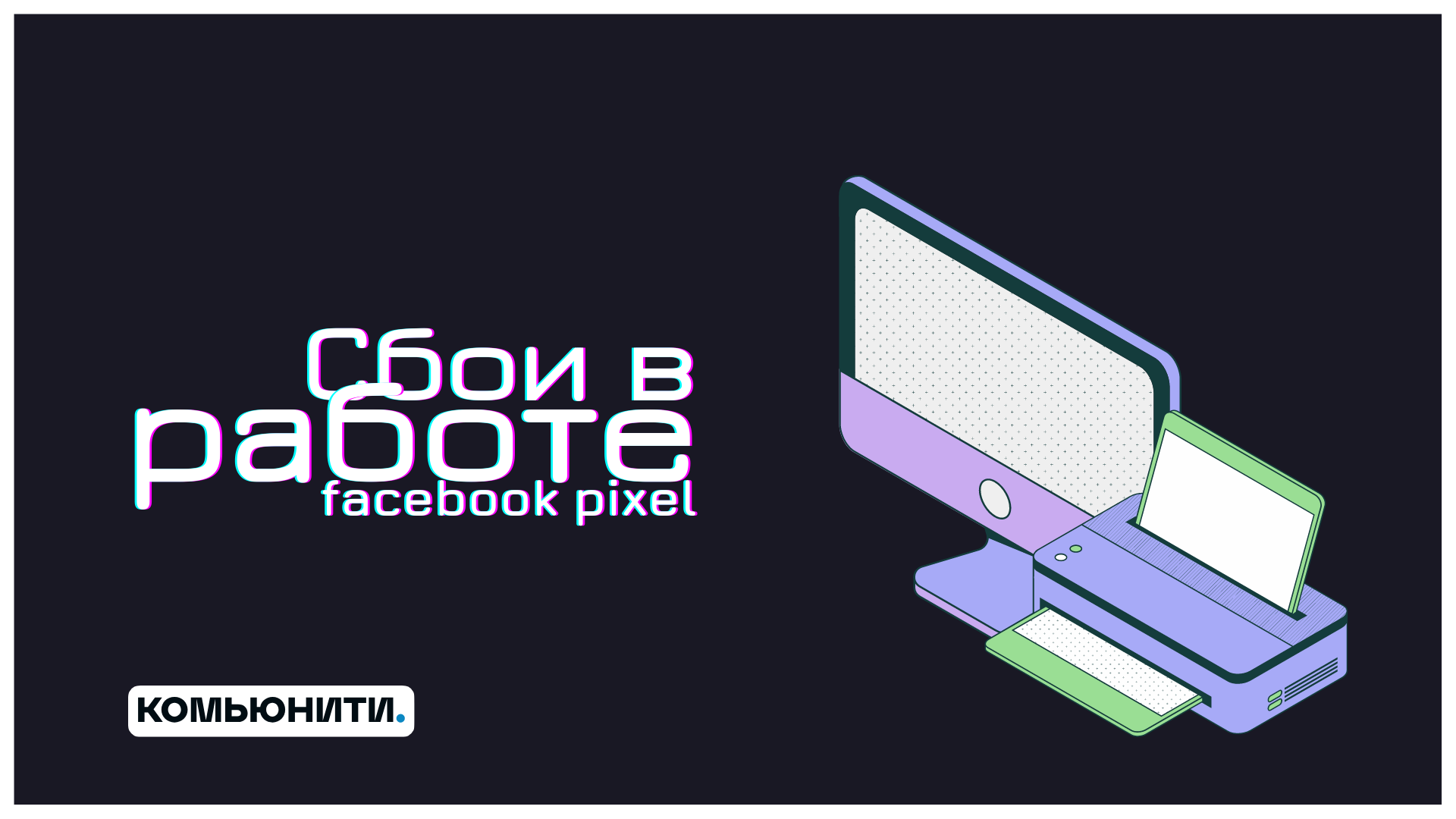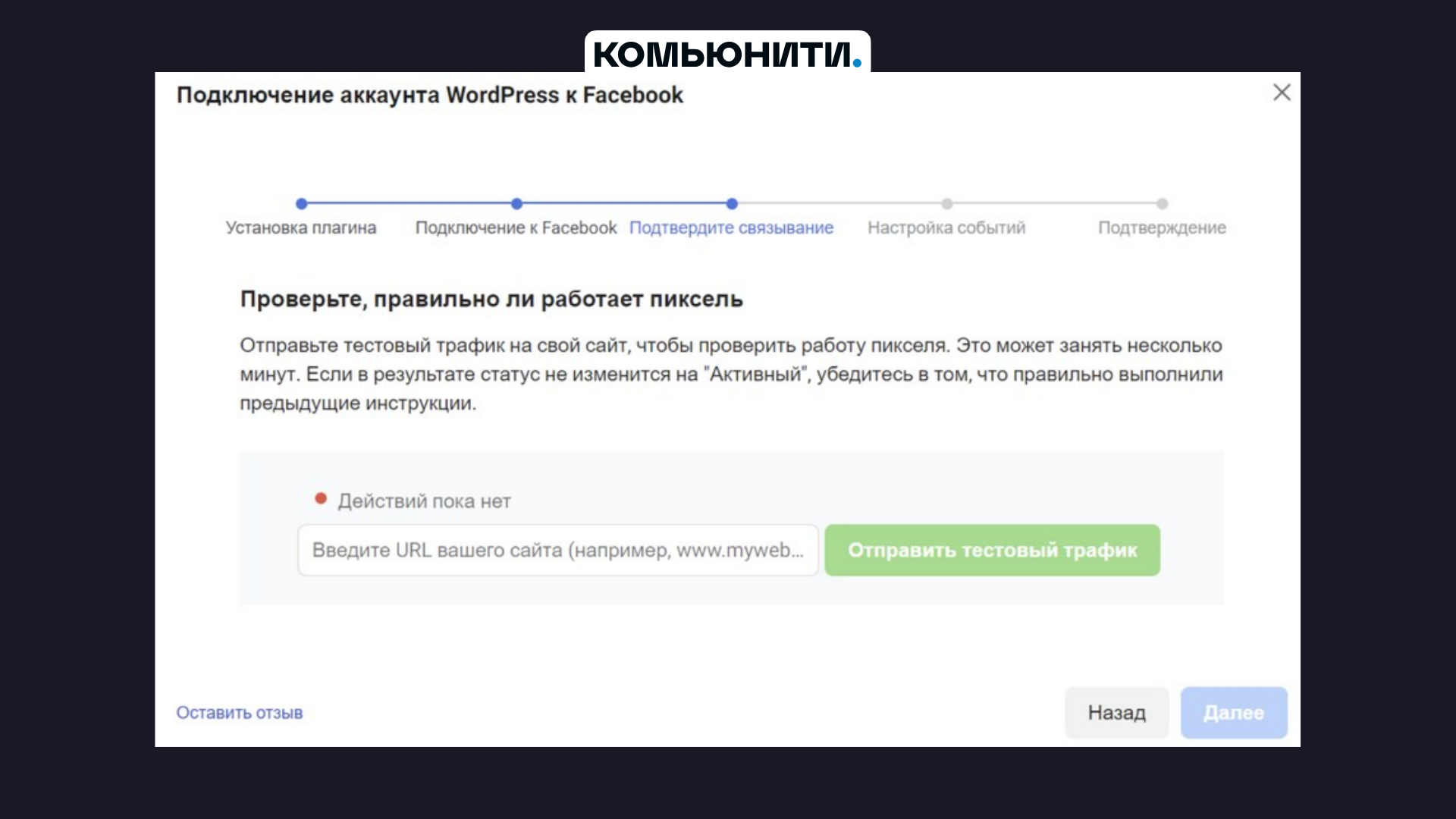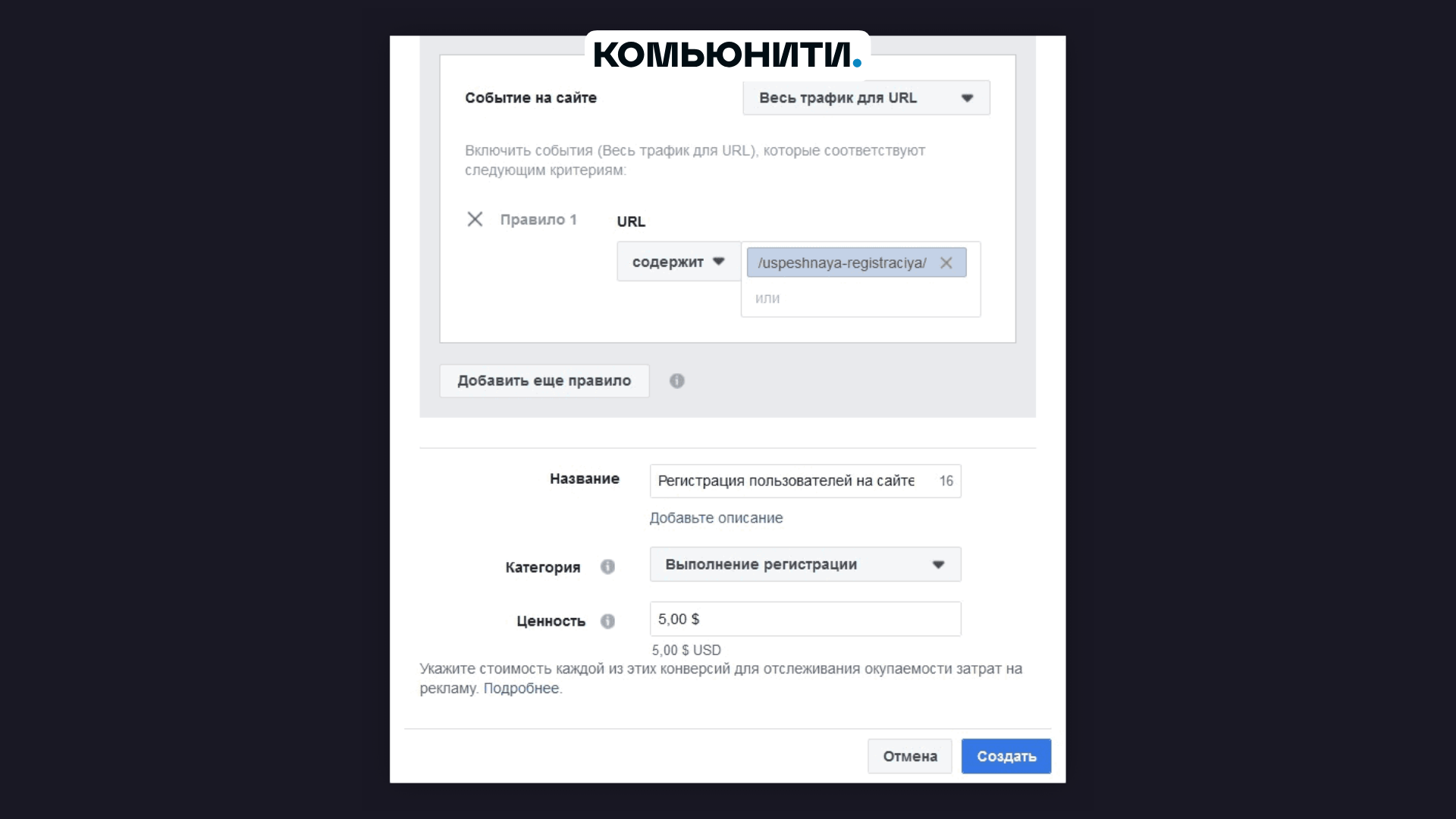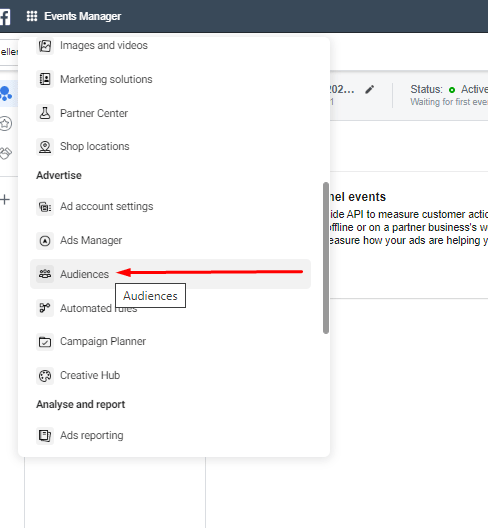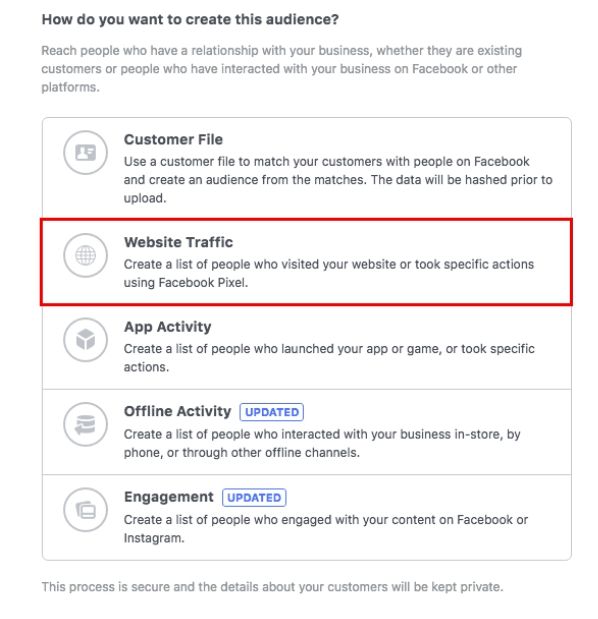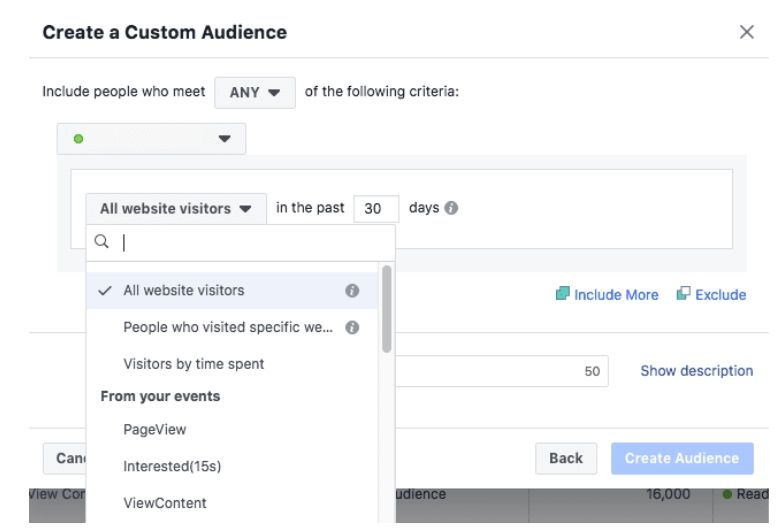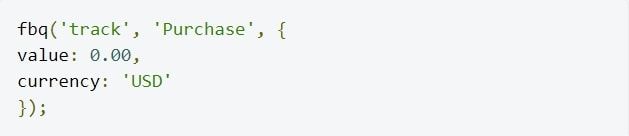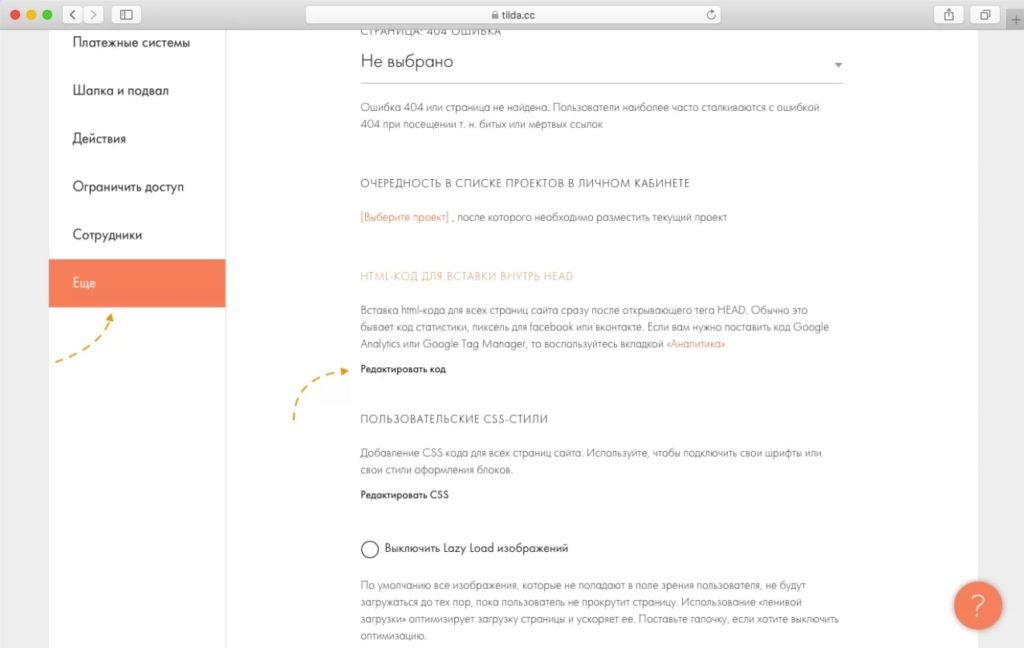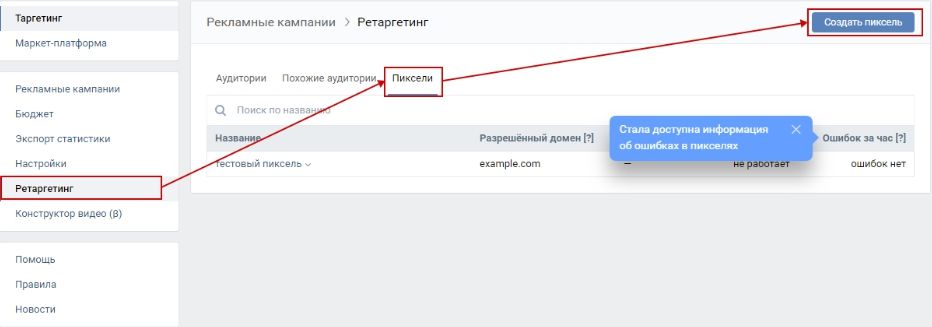Проверьте правильность базового кода пикселя. Если вы устанавливали пиксель в виде кода на своем сайте, убедитесь, что код между тегами в точности совпадает с базовым кодом пикселя. Если вы устанавливали пиксель с помощью диспетчера тегов, вы не увидите код на самой веб-странице, поэтому устранять проблему нужно будет в диспетчере тегов.
Убедитесь, что код события добавлен в правильное место. Вот пример кода сайта с установленным событием добавления товаров в корзину:
Первоначальный код сайта.
Базовый код пикселя.
Код стандартного события.
Убедитесь, что стандартные события в коде записаны без ошибок. В коде событий учитывается регистр, поэтому если вы по ошибке добавите на одну из страниц сайта неправильный код стандартного события (например, fbq(‘track’, ‘viewcontent’); вместо fbq(‘track’, ‘ViewContent’);), то в таблице специально настроенных событий появится событие с названием viewcontent.
После установки пикселя
Используйте инструмент тестирования событий, чтобы проверить настройку стандартных и специальных событий. Если вы обнаружите необычную активность, вы сможете выполнить отладку событий с помощью этого инструмента.
Изучите вкладку «Диагностика» в Events Manager на предмет проблем с настройкой событий. На этой вкладке вы также найдете рекомендации по их устранению.
Если у вас нет доступа к рекламному аккаунту с пикселем, который вы хотите протестировать, скачайте Помощник по пикселям Facebook. Появится всплывающее окно с информацией о том, какие пиксели и события были найдены на странице и успешно ли они загрузились. Если событие просмотра страницы, которое включается в базовый код пикселя автоматически, загружается на каждой веб-странице и все стандартные события загружаются успешно (только на тех страницах, на которые вы их добавили), то можно приступать к использованию пикселя.
Перейдите на веб-страницу, на которой установлен весь базовый код пикселя, в том числе событие просмотра страницы, которое включается в него автоматически. Если пиксель работает корректно, событие просмотра страницы будет отправлено Facebook и появится на странице пикселя Facebook в Events Manager. Статус пикселя изменится на Активно.
Если пиксель установлен правильно, можно начать использовать его для рекламы.
Примечание. Один пиксель можно использовать для всего сайта, в том числе на нескольких страницах. Однако иногда для одного сайта нужны два пикселя. Например, если ваша компания сотрудничает с двумя рекламными агентствами, каждому из них может понадобиться установить на ваш сайт отдельный пиксель. Подробнее об автоматической регистрации событий можно узнать на сайте Facebook for Developers.
Для таргетинга рекламы в Facebook или Instagram нужно знать целевую аудиторию и иметь возможность сделать точную выборку из трех миллиардов пользователей двух крупнейших социалок. Facebook собрал много данных о своих пользователях, которые рекламодатели могут использовать в настройках РК. Но точно угадать интересы или потребности аудитории сложно. Пиксель FB позволяет собирать самую ценную информацию ― список тех пользователей, которые уже отреагировали на рекламу и показали свою заинтересованность. Чтобы пользоваться пикселем Фейсбука, нужно уметь устанавливать его на сайт или лендинг.
Больше об арбитраже трафика и в целом о Партнеркине можно узнать в нашем основном телеграм-канале, а если хочется узнать о нейросетях и способах заработка с их помощью, переходите по этой ссылке.
Что такое пиксель Facebook
Это JS счетчик, который выдается пользователю Facebook Ads для установки на его площадку. С его помощью можно собрать данные о посетителях и их поведении на лендинге или сайте. После установки кода Пикселя на сайт, действия пользователей будут передаваться в статистику Фейсбука. Например, пользователь кликнул по рекламе и перешел на лендинг, добавил товар в корзину, совершил конверсию. Вы сможете собирать списки людей, совершивших эти действия и использовать их для анализа вашей аудитории, оценки качества рекламы и таргетинга объявлений. Пользователи личного рекламного аккаунта могут создать в Ads Manager один пиксель. В Business Manager можно создавать до 10 пикселей.
Зачем нужен пиксель FB
Этот инструмент позволяет отслеживать посетителей сайта и с помощью этого контролировать эффективность рекламы. Соответствие интересов аудитории, выделенной таргетингом и вашего товара всегда основывается на гипотезах. Пиксель показывает, насколько эти гипотезы точны.
С помощью этого счетчика вы сможете:
- Оценить результат рекламы, конверсию трафика, соответствие лендинга и самого товара ожиданиям пользователей, кликнувших по объявлению;
- Использовать автоматические стратегии управления ставками и увеличить продажи;
- Собрать список тех, кому ваш товар или услуга действительно интересны и использовать эту аудиторию для ремаркетинга.
Как получить пиксель Фейсбука
Чтобы получить код пикселя, войдите в Facebook Ads и выполните следующие действия:
- Откройте меню «Ads Manager»;
- В разделе «Измерения и отчетность» выберите пункт «Пиксели»;
- Кликните по кнопке «+ Добавить новый источник данных»;
- Выберите пункт «Пиксель Facebook»;
- В открывшемся окне нажмите «Начать»;
- Введите название пикселя и адрес сайта на котором он будет установлен;
- Нажмите «Продолжить».
На этом создание пикселя завершено. В последнем окне «Установить пиксель» вы сможете скопировать JS код пикселя для установки на ваш сайт или воспользоваться готовыми решениями для различных движков.
Как найти ID пикселя Facebook
Чтобы найти идентификатор вашего пикселя в меню Ads Manager перейдите в пункт «Пиксели» раздела «Events Manager». ID пикселя находится в под его названием.
Запишите эти цифры или кликните по ID пикселя, чтобы скопировать его в буфер.
Как установить пиксель в WordPress
Для сайта на WordPress доступны два метода установки пикселя, с помощью плагина или вручную редактировать файлы. Для выполнения этих действий у вас должны быть права администратора для доступа в консоль сайта на WP.
Чтобы воспользоваться плагином, выполните следующие действия:
На этом установка пикселя завершена. Вы можете сразу настроить отслеживание событий на сайте или закрыть окно мастера установки.
Как установить пиксель на сайт WordPress вручную
Если у вас версия WordPress старше 4.4 или вы не хотите устанавливать на сайт еще один плагин, то на экране «Подключите действия на сайте с помощью пикселя» нажмите второй пункт «Добавление кода пикселя на сайт вручную». После этого выполните следующие действия:
- В окне «Установка пикселя» под пунктом «Установка базового кода на сайте» будет находиться сам код пикселя. Кликните по нему, чтобы скопировать в буфер;
- В другой вкладке войдите в консоль управления вашего сайта на WordPress;
- Перейдите в пункт меню «Внешний вид»;
- Переключитесь в подпункт «Редактор тем»;
- Справа в списке «Файлы темы» найдите файл «Заголовок (header.php)» и кликните по нему;
- После того как загрузится содержимое заголовка в редакторе найдите тэг и вставьте код пикселя перед ним;
- Нажмите «Обновить файл»;
- Вернитесь в Ads Manager и проверьте работу пикселя тестовым трафиком;
- Нажмите «Продолжить»;
- Настройте события, которые нужно отслеживать.
Как установить пиксель в Tilda
Чтобы установить пиксель Facebook на сайт, работающий на движке Tilda, можно, просто указав номер пикселя, также можно отредактировать HTML код сайта. Но оба эти варианта доступны только пользователям платных тарифов Тильды.
Установка пикселя на тильду состоит из следующих шагов:
- Войдите в свой аккаунт на Tilda;
- Выберите нужный сайт;
- Кликните по кнопке «Настройка сайта»;
- В меню слева выберите пункт «Аналитика»;
- Найдите поле Facebook Pixel;
- Вставьте скопированный ID пикселя;
- Сохраните изменения;
- Опубликуйте изменения.
Чтобы установить весь код пикселя вручную:
- В меню настроек перейдите в пункт «Еще»;
- Найдите раздел «HTML-КОД ДЛЯ ВСТАВКИ ВНУТРЬ HEAD» и кликните по «Редактировать код»;
- Вставьте код пикселя;
- Нажмите «Сохранить»;
- Опубликуйте изменения сайта.
После этого пиксель начнет передавать в Facebook данные о посетителях вашего сайта на Tilda.
Как установить пиксел на сайте Wix
Пиксель Фейсбук можно добавлять в сайты, работающие на тарифе Wix Premium и с подключенным своим доменом. Процесс установки пикселя состоит из следующих шагов:
На этом процесс установки завершен.
Как установить пиксель в Bitrix
Для установки пикселя на эту CMS, войдите в свой аккаунт Facebook Ads и скопируйте ID пикселя. После этого войдите в панель управления вашим сайтом на Bitrix и выполните следующие действия:
- Откройте меню «Настройки»;
- Выберите пункт «Настройки сайта»;
- В появившемся окне сместитесь вниз и кликните по фразе «Дополнительно …»;
- Найдите пункт «Размещение пикселя»;
- Отметьте чек-бокс «Facebook»;
- Введите в текстовом поле идентификатор пикселя;
- Нажмите «Сохранить»;
- Опубликуйте изменения на сайте.
Как установить пиксель в Opencart
Установка пикселя в Opencart состоит из следующих шагов:
- В Facebook Ads на этапе подключения пикселя выберите пункт «Добавление кода с помощью Партнерских интеграций»;
- В экране «Выберите партнера» найдите и кликните по OpenCart;
- В открывшемся мастере подключения кликните по кнопке «Скачать» чтобы получить ZIP архив с необходимым плагином;
- В новой вкладке браузера войдите в свой аккаунт OpenCart;
- В меню слева кликните по Extensions;
- Перейдите в пункт Installer;
- Нажмите Upload и выберите ранее скачанный архив;
- Перейдите в пункт Extensions;
- Напротив расширения Facebook Ads Extension нажмите зеленую кнопку «+» для установки;
- В появившемся окне нажмите «Начать» и следуйте инструкциям.
После установки рекомендуем вернуться в панель Ads Manager и убедиться, что пиксель передает данные.
Как установить пиксель в Shopify
Для установки в магазин Shopify вам понадобится скопировать ID пикселя в Ads Manager. После этого войдите в свой аккаунт Shopify и выполните следующие действия:
- В меню слева кликните по «Online Store»;
- В раскрывшемся подменю выберите пункт «Preferences»;
- Найдите раздел «Facebook Pixel» и вставьте в текстовое поле ID пикселя;
- Нажмите «Save».
Как установить пиксель в Joomla
Для этого движка также есть готовый модуль интеграции. Чтобы им воспользоваться, в Facebook Ads при подключении пикселя перейдите в пункт «Добавление кода с помощью Партнерских интеграций» и выполните следующие действия:
- В списке партнеров найдите Joomla и кликните по кнопке этой CMS;
- Откроется окно «Подключение аккаунта Joomla» в нем нажмите кнопку Download чтобы скачать архив с модулем интеграции;
- В новой вкладке браузера откройте свой сайт на Joomla и перейдите в панель управления;
- В верхнем меню кликните по пункту «Extensions»;
- В открывшемся меню выберите пункт «Manage» и затем подпункт «Install»;
- Загрузите скачанный из Ads Manager ZIP архив с модулем интеграции;
- В списке расширений найдите «Official Facebook Pixel»;
- В строке этого расширения в столбце «Status» кликните по кнопке и измените статус на «Включено» (или «Опубликовано»).
На этом установка завершена и остается только проверить что данные с пикселя поступают в Facebook.
Как установить пиксель в Drupal
Для этой CMS Фейсбук предлагает два отдельных модуля интеграции для веток 7 и 8 версий. Чтобы их установить, перейдите в раздел «Добавление кода с помощью Партнерских интеграций» и выполните следующие действия:
- Найдите в списке партнеров Drupal и кликните по его кнопке;
- В зависимости от версии движка вашего сайта нажмите кнопку «Download for 7.x» или «Download for 8.x» чтобы скачать плагин;
- Откройте в новой вкладке или окне свой сайт и войдите в панель управления Drupal;
- Перейдите в пункт «Modules»;
- Кликните по «+ Install new module»;
- Кликните по «Choose File» и выберите файл модуля, который вы скачали из FB;
- Нажмите «Install»;
- После появления сообщения об успешной установке кликните по «Enable newly added modules»;
- В следующем окне найдите строку «Официальный пиксель Facebook» и отметьте чек-бокс в колонке «Enabled»;
- Нажмите кнопку «Save configuration».
На этом установка пикселя завершена, нужно убедиться, что он передает данные в Facebook с помощью тестового трафика.
Вы используете данные пикселя FB?
31 голос
Да — 87%
Нет — 13%
Как настроить пиксель Facebook
После установки пиксель будет передавать в статистику Facebook все данные о действиях посетителей на вашем сайте. Отдельно действие называется событием. Вы можете настроить отслеживание тех событий, которые вам нужны.
В Facebook Ads предусмотрены два класса событий:
- Стандартные события распознаются пикселем автоматически;
- Индивидуально настроенные пользователь может определять сам, меняя код пикселя;
- Индивидуально настроенные конверсии ― события которые отслеживаются только по посещению заданного URL. Для их отслеживания менять код пикселя на сайте не нужно.
Как отслеживать стандартные события
Команда отслеживания стандартного события состоит из директивы «fbq(‘track’,….)» которую нужно вставить перед тегом body в коде пикселя. Например, для добавления платежной информации нужно в код пикселя добавить команду «fbq(‘track’, ‘AddPaymentInfo’);».
Также вы можете в любом месте между тегами
<body>…</body>вставлять команду отдельно
fbq(‘track’, ‘Purchase’, {currency: «USD», value: 30.00});
<script>
fbq('track', 'Purchase', {currency: "USD", value: 30.00});
</script>
Всего существует 17 стандартных событий пикселя FB, например:
- Добавление платежной информации ― fbq(‘track’, ‘AddPaymentInfo’);
- Добавление товара в корзину ― fbq(‘track’, ‘AddToCart’);
- Подтверждение формы регистрации ― fbq(‘track’, ‘CompleteRegistration’);
- Заполнение и подтверждение лид-формы ― fbq(‘track’, ‘Lead’);
- Завершение покупки с подтверждением и созданием квитанции об оплате ― fbq(‘track’, ‘Purchase’, {value: 0.00, currency: ‘USD’});
- Поиск по сайту ― fbq(‘track’, ‘Search’).
Полный список и их коды опубликован в справке Facebook по стандартным событиям.
Как отслеживать индивидуально настроенные события
Индивидуальные события настраиваются с помощью функции fbq(‘trackCustom’, параметр1,<параметр2>);, где:
- Параметр 1 является обязательным и обозначает имя события, длиной не более 50 символов;
- Параметр 2 не обязателен, может содержать объект JSON с дополнительной информацией.
Например: fbq(‘trackCustom’, ‘SubmitCoupon ‘, {coupon: ‘discount_20%’});
Овнеры магазинов ФБ акков про свой бизнес и тренды в арбитраже. ФБ аккаунты для арбитража трафика
Код вида
<script>
fbq('trackCustom', 'SubmitCoupon ', {coupon: 'discount_20%'});
</script>
fbq(‘trackCustom’, ‘SubmitCoupon ‘, {coupon: ‘discount_20%’});
можно вставлять в любом месте страницы между
<body>…</body>как при загрузке страницы, так и впоследствии, в зависимости от того, какое действие вы хотите регистрировать, например, заполнение определенного поля или нажатие кнопки.
Как отслеживать индивидуально настроенные конверсии
Этот тип события определяются по посещению определённой страницы сайта. Например, переход на страницу благодарности за покупку показывает завершенную конверсию.
Чтобы настроить отслеживание конверсий выполните следующие действия:
- Войдите в свой рекламный кабинет Facebook Ads;
- Откройте глобальное меню сверху;
- В разделе «Измерения и отчетность» выберите пункт «Специально настроенные конверсии»;
- Нажмите кнопку «Создать конверсию»;
- Настройте правило конверсии. Возможны три варианта: URL содержит указанное слово, не должен содержать или точно соответствует введенной ссылке. Например, https://site.ru /thank-you;
- При необходимости добавьте еще одно условие, если нужно отфильтровать события по первому условию. В итоге будут отбираться события, удовлетворяющие всем условиям;
- Введите название конверсии;
- Выберите одну из 10 категорий, к которой относится отслеживаемое событие;
- Можно указать ценность конверсии, которая будет учитываться при автоматической оптимизации ставок;
- Кликните по «Создать»;
- В следующем окне подтверждения нажмите «Готово».
После этого Facebook начнет накапливать данные о конверсиях на вашем сайт.
Как использовать пиксель Facebook
Пиксель позволяет увеличить эффективность вашей рекламы. Этот счетчик дает ценную информацию об аудитории, с помощью которой можно сделать более точный таргетинг, а сама платформа автоматически подберет вам аудиторию. Ваши явные настройки таргетинга рекламной кампании по социально-демографическим параметрам ограничены вашей гипотезой о целевой аудитории. Facebook располагает огромной статистикой о поведении и интересах своих пользователей. Поэтому если вы ставите оптимизацию не за клики, а конверсии, система автоматически найдет вам новых покупателей.
Как оптимизировать рекламу под конверсии
Для использования этого типа оптимизации у вас на сайте должен быть установлен пиксель Facebook и пройти достаточно конверсий для того, чтобы платформа набрала статистику о ваших потенциальных покупателях.
Порядок использования оптимизации для конверсий:
Для работы алгоритмов оптимизации должно быть не меньше 50 конверсий на сайте. Facebook рекомендует использовать оптимизацию для конверсий, которых проходит не меньше 100 в месяц.
Как собирать аудиторию с помощью пикселя
С помощью счетчика Facebook вы можете собрать аудиторию из людей, интересы которых вам известны гораздо точнее, чем просто пользователи, выделенные таргетингом РК. Это список людей, которые кликнули по вашей рекламе, посетили определенные страницы, просмотрели информацию о товаре, но не купили.
Для создания индивидуальной аудитории из посетителей вашего сайта или лендинга выполните следующие шаги:
- Войдите в рекламный кабинет Facebook Ads;
- Откройте меню (кликните по кнопке «Ads Manager» слева вверху);
- В разделе «Ресурсы» кликните по «Аудитории»;
- Нажмите «Создать аудиторию»;
- В открывшемся меню выберите «Индивидуализированная аудитория»;
- В новом окне кликните по пункту «Сайт»;
- По умолчанию будет назначено условие «Все посетители сайта». Вы можете добавить правила для уточнения или исключения. Например, пользователи посетившие определенные страницы или часто посещавшие ваш сайт;
- Для каждого условия стоит срок хранения данных по пользователям в аудитории в 30 дней. Вы можете увеличить его до 180 дней;
- Введите название аудитории;
- Нажмите «Создать аудиторию»;
- Появится окно подтверждения, кликните по «Готово».
После этого аудитория будет пополняться данными о посетителях вашего сайта. В этом же разделе вы сможете увидеть размер каждой аудитории, сколько пользователей уже в нее добавлено.
Как использовать аудитории собранные с помощью пикселя
Списки тех, кто кликнул по объявлениям и перешел на ваш лендинг, или пользователей, совершивших конверсии, можно использовать для нескольких целей:
- Исключить показ объявлений тем, кто уже купил товар;
- Напомнить о себе пользователям, которые положили товар в корзину, но не оплатили. По многим причинам люди, даже заинтересовавшись вашим продуктом не завершают конверсии. Одни не решились, другие хотят сравнить с другим товаром. Сразу покупают не более 4%-5%. Ремаркетинг позволяет напомнить пользователю о том продукте, который его уже заинтересовал;
- Рекламировать сопутствующие товары людям, чьи интересы вам известны. Например, если у вас есть аудитория покупателей наушников для смартфонов, то этим же людям можно рекламировать оффер беспроводной зарядки или другого аксессуара.
С помощью индивидуализированных аудиторий можно увеличить конверсию трафика, проводить повторные продажи.
Индивидуализированную аудиторию нужно указать в рекламной кампании на этапе настройки таргетинга группы объявлений. В разделе «Аудитория» кликните по полю напротив «Индивид. настроенная аудитория» и выберите нужную.
Как создать похожую аудиторию
Похожие аудитории позволяют увеличить охват вашей рекламы за счет тех людей, которых обычным таргетингом бы не нашли. А Facebook найдет с помощью своей базы данных по пользователям и их интересам.
Чтобы создать Lookalike Audience войдите в Facebook Ads и выполните следующие действия:
- Откройте меню «Ads Manager» и перейдите в пункт «Аудитории» в разделе «Ресурсы»;
- Кликните по кнопке «Создать аудиторию» и выберите пункт «Похожие аудитории»;
- В пункте «Выберите источник похожей аудитории» укажите пиксель вашего сайта;
- В «Выберите событие с ценностью» отметьте одно из настроенных событий, которое оптимально для определения интересов пользователей;
- Укажите по какому ГЕО искать новую аудиторию в пункте «Выберите местоположение аудитории»;
- Выберите размер аудитории. Он зависит о того, насколько похожих на источник пользователей вы хотите найти. Если процент похожести 1%, то это будет максимально похожая аудитория. Если увеличивать процент, система найдет больше пользователей, но похожесть такой аудитории будет снижаться;
- Нажмите создать аудиторию.
После того как Facebook соберет похожую аудиторию, вы сможете использовать ее для таргетинга в своих рекламных кампаниях.
Как используют трафик из Фейсбука
Огромная аудитория и разнообразные настройки таргетинга позволяют использовать Facebook Ads для заработка на CPA офферах в очень многих вертикалях. Хотя трафик из социалки не заинтересованный и его надо подогревать, посетители из FB конвертятся и приносят прибыль. Ниже представлено несколько примеров успешного слива трафика с Фейсбука на партнерки.
Кейс, как получить 61 040 ₽ за три дня
Арбитражник сливал трафик с таргета Facebook на оффер «Silane Guard» (жидкое стекло). Перед созданием объявления автор кейса поискал готовые креативы по этому офферу с помощью Publer. Критерии отбора ― более 600 лайков. Выбранный креатив перевели с помощью Google Translate на нужные языки и в соответствии с ним сделали страницу в ФБ. Лендинг был размещен на собственном хостинге и подключен к партнерке по API. Рекламная компания запускалась с целью «Конверсии». Таргетинг объявлений: мужчины 18 лет и старше, без настроек по интересам. Было запущено четыре отдельных кампании под соответствующие ГЕО: PT, GR, BG, IT. Объявления показывались в мобильной ленте Facebook и Instagram.
Рекламная кампания проработала до бана аккаунта три дня. За это время на трафик было потрачено 73 500 рублей, а заработок в партнерке составил 134 540 рублей. Арбитражник получил чистую прибыль 61 040 рублей.
Кейс 4 300 000 ₽ на трафике с FB
Команда арбитражников рекламировала в Фейсбуке офферы MaxLift & Neo Botox. Рекламные кампании создавались сразу 10 европейским ГЕО: RO, PT, BG, CY, GR, HU, IT, PL, SL, ES. Объявления публиковались в ленте Facebook и Instagram. Использовались видео-креативы:
За четыре месяца арбитражник израсходовал на рекламу 3 500 000 рублей и получил доход в партнерке 7 796 496 рублей. Чистая прибыль составила 4 296 496 рублей (пруф).
Кейс по заработку на похудалке
В этом кейсе автор сливал трафик с Facebook Ads на оффер Idealica (средство для похудения). Перед запуском рекламных кампаний арбитражник нафармил себе 20 аккаунтов FB. На прокачку профилей ушло примерно четыре недели. Потом на каждом аккаунте на сумму 3 000 рублей была запущена реклама белого товара («прогрев» рекламного аккаунта). Параллельно с прогревом для оффера были созданы и наполнялись контентом фан-страницы в Фейсбуке. Рекламные кампании были с оптимизацией за конверсии. Объявления публиковались только в ленте Facebook.
Настройки таргетинга: без интересов, женщины в возрасте 20-55 лет, ГЕО Италия. За месяц арбитражник получил $7072 чистой прибыли.
Кейс по заработку на нутре
Арбитражник сливал трафик из таргета ФБ на оффер Номидол (средство от грибка). Рекламные кампании создавались с целью «Конверсии». Плейсмент ― только лента Facebook. Настройки таргетинга: мужчины и женщины от 30 лет и старше, ГЕО Украина. Впоследствии тесты показали, что лучше всего конверсия у аудитории 35 лет и старше.
За 34 дня арбитражник заплатил за рекламу 68 516 рубля, лиды в партнерке принесли 240 600 рубля, а прибыль составила 172 084 рубля (пруф).
Кейс: 1 708 700 рублей на омолаживающем средстве
В этом кейсе реклама Facebook использовалась для заработка на оффере «Омолаживающий комплекс ARMERIA» партнерской программы M4Leads. С помощью инструмента Advancets арбитражник нашел и скачал эффективные прокладки, которые использовались с тизерными сетями. Потом эти прелендинги были оптимизированы под мобильные устройства, также добавлены отзывы и загружены на собственный хостинг. кроме этого, на самих прокладках также была размещена лид-форма.
Рекламные кампании были с оптимизацией конверсий, для прохождения модерации использовалась клоака fraudfilter. Объявления публиковались в ленте Фейсбука и Инстаграм. Настройки таргетинга: женщины 23 года и старше, ГЕО ― Россия и Казахстан. За пять месяцев арбитражник потратил на рекламу 1 792 400 рублей и заработал в партнерке 3 501 100 рублей. Чистая прибыль составила 1 708 700 рублей.
Кейс по заработку на средстве для суставов
Арбитражник добывал из Фейсбука вьетнамский трафик и сливал его на оффер «Пантогор — гель для суставов». Рекламная кампания была запущена с оптимизацией для конверсий. Для прохождения модерации использовалась клоака средствами Keitaro. Модераторам FB показывался вьетнамский блог про здоровье. В креативах использовались фотографии применения мази и лечения коленей.
Таргетинг был на широкую аудиторию, без настройки по интересам, на мужчин и женщин 45 лет и старше, ГЕО Вьетнам. За полгода на рекламу было потрачено $28 599, а доход в партнерке составил $48 828. Арбитражник получил $20 228 прибыли (пруф).
Кейс, как заработать 3 388 750 рублей за полгода
Автор этого кейса использовал рекламу в Facebook для заработка на оффере похудалки Lipocarnit. Рекламные кампании создавались с целью «Трафик» и оптимизацией для кликов. Одновременно использовались по четыре аккаунта, которые через 1-4 недели получали бан.
Настройки таргетинга: мужчины и женщины в возрасте от 21 до 60 лет, ГЕО Россия и Казахстан. В течение шести месяцев расходы на рекламу составили 1 131 130 рублей, заработок в партнерке 3 388 750 рублей, а чистая прибыль арбитражника ― 2 257 620 рублей.
Кейс по рекламе в Facebook товарки
Арбитражник сливал трафик из Фейсбука на оффер «комбидресс Slim Shape Wear» пратнерской программы M1-shop. Для креативов использовались фотографии товара.
Настройки таргетинга: женщины, 22-45 лет, ГЕО ― UA, KZ, MD, KG, без таргетинга по интересам. Реклама публиковалась два с половиной месяца. Потратив на трафик 158 280 рублей, арбитражник получил доход от лидов в партнерке 725 450 рублей и заработал 567 170 рублей чистой прибыли (пруф).
Как запустить рекламу в Facebook Ads
Рекламная платформа позволяет привлечь нужный сегмент из более чем трёхмиллиардной аудитории с помощью подробных настроек таргетинга или собрав нужную аудиторию пикселем FB. Чтобы получить из Facebook или Instagram нужный трафик и заработать на партнерке вам необходимо пройти несколько этапов:
- Составить портрет целевой аудитории. Это значит ― точно описать интересы, пол, возраст, ГЕО и другие демографические и социальные признаки, по которым можно будет нацелить рекламу на потенциальных покупателей;
- Оценить проблемы, потребности и проблемы целевой аудитории, которые решает товар или услуга оффера и на основании этого составить уникальное торговое предложение. Оно понадобиться при подготовке посадочных страниц и создании креативов;
- Создать страницу Facebook для продукта оффера. Нужно оформить эту страницу и опубликовать несколько постов на тему товара;
- Подготовить прокладки для подогрева трафика и лендинги, установить на них пиксель Фейсбука;
- Создать креативы, подобрать иллюстрации или фотографии, написать тексты и заголовки объявлений;
- Создать и настроить рекламную кампанию в Facebook Ads: выбрать цель оптимизации, плейсменты, настроить таргетинг и аудитории, залить объявления;
- Настроить оплату и пройти модерацию РК;
- Анализировать статистику трафика и оптимизировать рекламную кампанию, провести сплит-тестирование креативов, прокладок и посадочных страниц.
Что такое прелендинг и почему он важен
Это специальная страница, которая должна удержать внимание пользователя, кликнувшего по рекламе. Прокладки важны, потому что аудитория из Facebook или Instagram, это незаинтересованные в покупках люди. Они приходят в социальную сеть общаться, в поисках новостей или развлечений. И даже если пользователь FB кликнет по объявлению, его нужно еще подтолкнуть к покупке. Эту задачу решает прелендинг.
Прокладка должна доказать пользу товара или услуги, показать, как она решит проблему посетителя и подтолкнуть его к совершению целевого действия. Прелендинг может быть оформлен в виде статьи блога с «историей успеха», фальшивой новости об использовании товара знаменитостью или статьи от «эксперта» об эффективности и высоком качестве рекламируемого продукта.
Как увеличить траст аккаунта Facebook перед запуском рекламы
Чтобы снизить вероятность блокировки рекламного аккаунта после запуска кампании, используйте следующие рекомендации:
- Не заходите первый раз в свой аккаунт непосредственно на сайте Facebook. Особенно, если вы используете купленные аккаунты после отлежки. Создайте историю активности: посетите несколько популярных развлекательных и новостных сайтов, на них наверняка стоят пиксели Facebook или виджеты, которые вас заметят;
- Создав историю серфинга используйте на одном из сторонних сайтов плагин авторизации через социальные сети, чтобы войти в свой аккаунт Фейсбук;
- Проявляйте постоянную активность в социальной сети, пишите сообщения, добавляйтесь в друзья, комментируйте чужие публикации, ставьте лайки, подписывайтесь на страницы и пользователей. Ежедневно нужно совершать не менее пяти различных действий, чтобы вас посчитали за «нормального» пользователя;
- В своих публикациях используйте хэштеги, геометки и почаще загружайте фотографии;
- Используйте смарт-инвайтинг: добавьте в друзья одного пользователя, а затем ежедневно добавляйте по 10 и более его друзей.
Как создать страницу Facebook
Страница Facebook обязательно нужна для публикации рекламы в этой социалке. Страница представляет рекламодателя, чтобы ее создать, войдите в свой аккаунт и выполните следующие действия:
- В верхнем меню нажмите «Создать» и выберите пункт «Страница»;
- Выберите тип страницы «Компания или бренд» или «Сообщество или публичная личность» и нажмите под ним кнопку «Начать»;
- Укажите название страницы;
- Выберите категорию страницы;
- Введите адрес, если вы выбрали кампанию;
- Нажмите «Продолжить».
На этом создание страницы завершено. Рекомендуем оформить ее в соответствии с товаром или услугой: загрузить аватарку и шапку страницы, опубликовать хотя бы один пост по тематике вашего оффера. После этого рекомендуем воспользоваться кнопкой «Продвигать публикацию» и запустить на несколько дней рекламную кампанию с минимальным бюджетом. А потом уже создавать основную РК для своего оффера.
Какие плейсменты есть в Facebook Ads
Плейсментом в рекламной платформе Фейсбука называется место показа объявлений. По состоянию на январь 2020 года в Facebook Ads используются четыре платформы: Facebook, его мессенджер, Instagram и партнеры FB (Audience Network). На этих платформах есть 16 плейсментов:
- Лента новостей Facebook;
- Лента Instagram;
- Видеоленты Facebook;
- Правый столбец Facebook;
- Торговая система Facebook Marketplace;
- Лента «Интересное» в Instagram;
- Раздел «Входящие» Messenger;
- Instagram Stories;
- Facebook Stories;
- Messenger Stories;
- Видеореклама In-Stream в роликах на Facebook;
- Результаты поиска на сайте и в приложении Facebook;
- Моментальные статьи Facebook;
- Баннеры и нативные блоки на сайтах и в приложениях Audience Network;
- Видео с бонусами Audience Network;
- Видеореклама In-Stream в Audience Network.
Форматы рекламы Фейсбука
Основных форматов объявлений, которые можно использовать для арбитража четыре:
- Объявление с изображением показываются на всех плейсментах и устройствах;
- Видеореклама показывается в ленте и Stories Facebook и Instagram, а также как же как заставки In-Stream в роликах на ФБ;
- Кольцевая галерея публикуется на всех устройствах и плейсментах;
- Слайд-шоу ― вариант видеоролика, который создается из 3-10 отдельных изображений и специально оптимизируется для показа на маломощных мобильных устройствах с медленным подключением.
Объявления одним изображением или видео кроме медиа состоят из текстовых полей:
- Заголовка 25 символов;
- Текста 125 символов;
- Подписи ссылки 20 символов.
Кроме этого можно использовать кнопку действия. Рекомендации для изображений: минимальное разрешение 1 080 x 1 080 пикселей, соотношение сторон 1,91:1 до 1:1. Видеоролики могут быть длительностью от 1 секунды до 240 минут, максимальный размер файла 4Гб, соотношение сторон от 9:16 до 16:9.
Кольцевая галерея содержит от двух до 10 карточек из изображений или видео. Карточки пользователь может пролистывать на мобильных устройствах или нажимая на стрелки на компьютерах. Важным достоинством галереи является возможность указать отдельную ссылку для каждой карточки.
Вы используете оптимизацию конверсий в Facebook Ads?
5 голосов
Да — 20%
Нет — 80%
От чего зависит цена трафика из Facebook
При показе рекламы социалка стремиться сохранить лояльность своих пользователей и всеми силами увеличить их время пребывания в сети. Поэтому большое внимание уделяется качеству рекламы и ее соответствию интересам аудитории. Реальная стоимость показа, которую заплатит рекламодатель определяется по результатам аукциона Facebook. Это механизм автоматического выбора объявления, которое будет показано пользователю, если он попадает в целевую аудиторию по настройкам таргетинга сразу нескольких рекламных кампаний. Победитель аукциона FB определяется по комплексной оценке, зависящей от трех показателей:
- Ставка, установленная рекламодателем ― максимальная сумма, которую он готов заплатить за показ объявления;
- Примерная частота действий ― прогноз вероятности того, что конкретный пользователь кликнет по данному объявлению;
- Качество рекламы ― показатель соответствия темы и содержимого объявления интересам пользователя.
Алгоритмы Facebook объединяют оценки качества рекламы и приблизительной частоты действий в общий показатель «актуальность объявления». И объявления с большей актуальностью получат во время аукциона преимущество, даже при меньшей ставке.
Как меньше платить рекламу в FB
Чтобы снизить стоимость показа рекламы Facebook Ads вам нужно увеличивать актуальность объявлений. Тогда они будут побеждать в аукционах за счет качества, а не высокой ставки и вы будете платить меньше. Фейсбук хочет зарабатывать на рекламе и чтобы его пользователям было комфортно. Соответствие объявлений и настроек рекламной кампании этим целям и выражается в комплексной оценке актуальности. Во время аукциона нейронная сеть стремится определить вероятность того, что человек посмотрит рекламу и кликнет по ней, а не проигнорирует, скроет или даже пожалуется. Для рекламодателя это означает необходимость сосредоточиться на факторах, которые влияют на восприятие объявлений. Facebook отслеживает поведение своих пользователей, в том числе, их реакцию на рекламу. Если люди кликают часто, значит объявление качественное и интересно той аудитории, на которую нацелено. Тогда в следующем аукционе это объявление получит преимущество.
Какие факторы влияют на актуальность объявления
Вы сможете улучшить качество и эффективность вашей рекламы с помощью следующих мер:
- Повышение точности таргетинга;
- Выбор подходящего плейсмента;
- Подбор времени показа объявлений;
- Увеличение CTR объявлений, соотношение числа кликов к количеству показов;
- Контролируйте частоту показов.
От точности таргетинга зависит прибыльность вашей рекламы. Если целевая аудитория определена неправильно, то вы покажете рекламу незаинтересованным людям, зря потратите бюджет и получите дорогие клики.
Используйте тестирование для всех элементов
Каждое сочетание аудитории, выделенной настройками таргетинга и рекламы уникально. И реакция пользователей на объявления зависит от множества факторов, которые нельзя рассчитать. Поэтому оптимальное сочетание таргетинга, плейсмента и объявления нужно искать с помощью тестирования. Например, опубликовать несколько вариантов объявления для одной и той же аудитории и плейсмента. После этого выбрать объявление с самым высоким CTR.
Подходящие плейсменты также удобнее всего выбирать тестированием ― запустить РК на все плейсменты, а потом на основании статистики отключить плейсменты на которых у рекламы низкий CTR.
В Facebook Ads есть встроенные возможности для проведения А/Б тестов, а оптимальное сочетание заголовков и текстов объявления система подбирает автоматически из введенных при создании РК вариантов.
Как увеличить точность таргетинга
Если вы составляете портрет целевой аудитории с помощью метода персон или «Jobs To Be Done», то результатом будут только гипотезы с разной степенью достоверности. Даже если вы уверены, что правильно описали пол, возраст, интересы, привычки потенциальных покупателей или нашли те сообщества где общаются целевые пользователи, результат нужно тестировать. Например, создавайте отдельные рекламные кампании с одинаковыми креативами, но на узкие сегменты целевой аудитории.
Выделяйте части аудитории по возрастным группам, ГЕО (например, по размеру населенных пунктов или регионам), полу, отдельным видам интересов. После запуска рекламы анализируйте статистику по каждому сегменту, сравнивайте количество кликов и отключайте показ объявлений в сегментах с низким CTR. Также можно анализировать и поведение пользователей на лендинге после клика по рекламе и исключать те сегменты аудитории, представители которых кликают, но не покупают.
Важным инструментом сбора аудитории является пиксель. Установите его на сайт или лендинг и получите список пользователей, которых уже заинтересовал ваш продукт и они кликнули по рекламе. Если вы еще не публиковали рекламу, можно создать пиксель и установить на ваш сайт или на чужой ресурс, аналогичный по тематике, если вы договоритесь с его владельцем. Постепенно в Facebook Ads будет собрана аудитория из посетителей. На этот список можно настраивать таргетинг рекламы новых продуктов или использовать его для поиска похожей аудитории инструментом Facebook Lookalike Audience.
Как настроить временной таргетинг
Показ рекламы по расписанию позволяет обратиться к целевой аудитории в то время, когда она наиболее активна в сети и восприимчива. Выбрать оптимальное время можно по отчетам рекламной кампании по времени дня.
Чтобы настроить расписание показов нужно при создании рекламной кампании указать бюджет на все время ее работы. После этого выполните следующие действия:
- В блоке «Бюджет и график» кликните по надписи «Показать дополнительные параметры»;
- Нажмите «Редактировать» в пункте «Планирование графика рекламы»;
- В раскрывшемся блоке отметьте пункт «Показывать рекламу по графику»;
- Кликайте по прямоугольникам на пересечении нужных часов и дней показа.
Рекомендации по увеличению CTR объявлений
Чтобы по рекламе кликали она должна преодолеть баннерную слепоту пользователей, привлечь внимание и заинтересовать человека. Для достижения этой цели рекомендуем использовать следующие приемы:
- Используйте в изображении контрастные цвета, это может увеличить CTR на 75%;
- Экспериментируйте со снимками товара. Тестируйте его изображение с разных ракурсов, крупным планом или мозаикой;
- Если используете фотографию товара, то делайте качественный снимок и размещайте его на нейтральном фоне;
- Помните, что люди склонны больше доверять ценам, заканчивающимся на 7 или 9;
- Используйте в тексте и заголовке фразы-тригеры: «Прямо сейчас», «С гарантией», «Выгодно», «Срочно», «Дешево», «Бесплатно», «Экономия». Подчеркивайте дефицит: «Предложение ограничено», «Осталось 5 единиц»;
- Внимательно подбирайте кнопку действия. Удачно выбранный вариант из «Подробнее», «В магазин», «Забронировать», «Заказать» и других текстов кнопки может увеличить кликабельность на 49%;
- Подбирайте цвета по цветовому кругу Иттена, а не наугад.
Зачем контролировать частоту показов
Частота показов ― количество всех показов рекламы по отношению к размеру аудитории. Чем выше частота показов, тем хуже для вашей рекламы, так как одни и те же пользователи видят объявление несколько раз. Если они игнорируют, то это снижает CTR. А если пользователи раздражены, то они скрывают рекламу или жалуются на нее. Все эти действия являются сигналами для Facebook о низкой актуальности ваших объявлений.
Некоторые специалисты рекомендуют отключать рекламу, если частота дошла до двух. Если пользователь два раза увидел объявление и проигнорировал его, то не нужно надоедать. Надо либо менять креативы, либо показывать существующее объявление другой аудитории. Например, можно поменять плейсменты или попытаться найти похожую аудиторию, по образцу описанной в настройках кампании.
Выводы
Установка пикселя на сайты упрощена благодаря тому, что в мастере интеграции уже есть пошаговые инструкции для WordPress, Opencart, Wix, Bitrix ― всего 26 популярных движков (по состоянию на январь 2019 года). Для многих из них предлагаются готовые модули расширения с уже внесенными настройками. Некоторые CMS уже имеют встроенную поддержку пикселя Facebook и нужно только указать его ID в настройках. Кроме этого, вы всегда можете вручную добавить JS код пикселя на страницы вашего сайта, например, включив его в блок заголовка. Собрав пикселем информацию о вашей аудитории, вы сможете эффективнее использовать рекламный бюджет, увеличить конверсию трафика и прибыль. Рекомендуем другие наши статьи о работе с рекламой Facebook.
Арбитражник и сидишь без дела? Загляни в раздел «Работа», выбери проверенного работодателя и приступай к делу.
Вы используете трафик из FB для арбитража?
3 голоса
Да — 100%
Нет — 0%
Пиксель Фейсбук позволяет отслеживать конверсии и собирать данные об аудитории сайта или приложения. Данные можно использовать для анализа эффективности рекламы и последующего ретаргетинга на собранную аудиторию.
В статье расскажем, где создается пиксель ФБ, как его настроить, куда добавлять полученный код.
Реклама: 2VtzqvbDur1
Читайте также: 10 лучших курсов по таргетингу
Для начала кратко о том, что такое пиксель Фейсбук, и что он может. Пиксель — это кусок кода, который отслеживает действия посетителей сайта или приложения. Так он может сохранить данные о пользователях, которые просмотрели карточку товара в интернет-магазине, но не купили его. На этих людей можно настроить показ рекламы в соцсетях, то есть, «догнать» их и сделать реальными клиентами. Например, предложить им скидку на просмотренный товар и тем самым мотивировать их сделать покупку.
То есть, с пикселем можно собрать аудиторию, которая уже заинтересовалась товарами и с большой вероятностью совершит покупку. Реклама, направленная на таких пользователей, намного эффективнее, чем просто реклама с таргетингом по возрасту, стране и полу.
Это интересно: Что такое ретаргетинг в Инстаграм и как его настроить
Создание пикселя
Пиксель Фейсбук создается через инструмент Events Manager. В него можно попасть одним из двух способов — через рекламный аккаунт Ads Manager или через Facebook Business Suite.
Через Ads Manager:
Заходим в личный рекламный кабинет. В левом верхнем меню (все инструменты) находим Events Manager.
Через Facebook Business Suite:
В левой панели меню находим пункт «Все инструменты».
Прокручиваем вниз и в пункте «Разместить рекламу» находим Events Manager.
Открываем инструмент. В левом меню нажимаем на зеленый кружок с плюсом «Подключить источники данных».
*Если делать это в первый раз, то в главном окне Events Manager еще будет синяя кнопка с такой же командой — «Подключить источники данных».
Появляется окно с выбором источника данных: интернет (если хотим собирать данные с сайта), приложение, оффлайн (для сбора действий в розничных магазинах, офисах), CRM. Выбираем пункт «Интернет» и жмем «Подключить».
Доступно два способа подключения: Api Conversions (данные отправляются с сервера) и непосредственно Пиксель Facebook. Выбираем второе.
Система показывает памятку, что такое пиксель, и как он работает. Жмем далее.
Нужно придумать название пикселя и указать ссылку на сайт, на котором будем размещать код. Название любое, главное, чтобы вам было понятно. Можно написать название сайта или товара, если код будет на лендинге.
Как добавить кода пикселя на сайт
Пиксель можно установить вручную через самостоятельное добавление кода на сайт или через партнерские интеграции.
*Вторым способом можно подключить пиксель к сайту, созданному на CMS (WordPress, Joomla, Drupal), конструкторах (Wix, Jimdo), платформах электронной коммерции (Shopify, Magento, Ecwid). Доступно 45 интеграций. При таком добавлении пикселя не нужно иметь дело с кодом — просто выбираем в галерее интеграций нужную и следуем инструкциям.
Возвращаемся к ручному способу добавления кода. Жмем на кнопку «Установить код вручную». Копируем его.
Чтобы добавить код, нужно зайти на свой хостинг, открыть папку с сайтом и файл index.html. Скопированный кусок кода нужно вставить перед закрывающим тегом </head>. Код пикселя необходимо установить на каждой странице сайта или на тех, где хотите отслеживать события. Например, если после совершения заказа пользователь попадает на страницу подтверждения и благодарности за покупку, там тоже стоит установить пиксель. Потом данные из CRM или формы заказа можно будет сопоставить с данными из пикселя.
Настройка Фейсбук пикселя
Советуем еще на этапе создания пикселя включить автоматический расширенный поиск совпадений. Либо сделать это позже в настройках. Пиксель сможет сопоставлять контакты посетителей сайта с контактами пользователей Фейсбук, что позволит более точно отслеживать события и пригодится при дальнейшей настройке рекламы.
Какие совпадения может отслеживать пиксель:
- город, страну, почтовый индекс;
- электронную почту;
- имя и фамилию;
- страну;
- внешний ID;
- номер телефона;
- дату рождения;
- пол.
*Можно вручную настроить, какие пункты оставить для поиска совпадений.
Далее появляется окно с предложением добавить события. Это можно сделать и позже в настройках пикселя. По умолчанию после установки кода пиксель учитывает около 18 основных событий: просмотр страниц, добавление платежной информации, оформление платной подписки, подача заявки. Но он может распознавать не все события, нужно тестировать каждое.
Можно создавать события для отслеживания вручную через инструмент настройки событий. Сразу на этапе создания пикселя или позже. Для работы с этим инструментом, вы должны управлять сайтом, и на нем уже должен быть установлен код. Об этом инструменте мы еще расскажем в разделе про добавление своих событий.
Подтверждение домена
После установки кода на сайт, нужно подтвердить владение доменом. Фейсбук проверит наличие кода на страницах. Это можно сделать в окне создания пикселя или в Business Manager. В первом случае жмем на кнопку «Подтвердить домен». Во втором нужно зарегистрировать аккаунт Business Manager в качестве владельца домена, затем зайти в раздел «Безопасность бренда», выбрать пункт «Домены» и подтвердить домен сайта.
Тестирование пикселя
После того, как добавили код на сайт и подтвердили домен, нужно проверить, какие события сайт отслеживает. Основные отображаются в главном разделе «Обзор», но также их можно просмотреть в разделе «Тестирование событий». Для чего это нужно — пиксель может распознавать не все события и нужно заранее понимать, что он видит, а что нет. Например, он распознает не все формы для заполнения заявок. Если вы заполняете заявку на сайте, а она не отображается в событиях пикселя или отображается некорректно, значит нужно создавать отслеживание этого события вручную.
Для тестирования событий заходим в соответствующий пункт в меню пикселя в Events Manager и пишем адрес сайта. После чего нужно открыть этот сайт, походить по страницам, оставить заявку — делать все, что хотите отслеживать и посмотреть, какие события поадают в дашборд пикселя, а какие нет.
Важно: если у вас не настроен редирект между доменами с www и без www, то могут фиксироваться не все события. Например, вы тестируете сайт site.ru, но зашли на него через www.site.ru. Если редирект не настроен, то события отображаться не будут. Советуем предварительно настроить редирект, чтобы не терять данные по трафику. Либо тестировать оба домена по-отдельности.
Советуем каждый раз после добавления нового события тестировать, видит ли его пиксель, и корректно ли отображаются данные.
Раздел «Обзор» пикселя
В разделе «Обзор» отображается график с количеством событий и список этих событий. Можно увидеть название события, способ подключения (браузер, мобильное устройство), время, когда это событие было зафиксировано пикселем.
Как создать свое событие для пикселя
Фейсбук может считывать не все события и тогда нужно создавать их вручную. Также может возникнуть потребность отслеживать конкретную конверсию или событие с кастомным названием. Чтобы было сразу понятно, что это за событие. Например, добавление конкретного товара в корзину или заявка на обратный звонок.
Есть 2 способа создать свои события. Первый — добавить специально настроенные конверсии в отдельном разделе Events Manager. Второй — добавить события через инструмент настройки событий (без добавления кода).
Как создать специально настроенную конверсию:
В левом меню Events Manager открываем инструмент «Специально настроенные конверсии».
Нажимаем на синюю кнопку для создания конверсии, открывается окно настроек. Указываем название конверсии, понятное вам. Например, «Кнопка оформить заказ». В соседнем поле можно написать краткое описание. В источниках данных выбираем нужный пиксель.
Далее нужно указать условие для события. Например, вы хотите настроить отслеживание оформления заказа. После оформления пользователь попадает на страницу «спасибо». Значит нужно указать ссылку на эту страницу в разделе «Правила» в строке под кнопками «URL» и «содержит».
Затем нужно указать категорию события из списка. Например, «Покупка». Если нет нужной категории или вы не знаете, какую выбрать, можно оставить по умолчанию «Категория, выбранная Facebook». Тогда Фейсбук сам определит категорию.
После всех настроек, созданное событие будет отображаться во вкладке «Обзор» и в разделе тестирования событий под тем названием, которое было заранее указано.
Как добавить событие через инструмент настройки событий:
Это можно сделать на этапе создания пикселя, либо позже в его настройках. Во втором случае переходим во вкладку «Обзор» и жмем на кнопку «Добавить события».
Жмем «Из пикселя».
В появившемся окне нужно будет нажать на кнопку «Открыть инструмент настройки событий». Далее указываем адрес сайта. Вы должны иметь доступ к этому сайту.
Откроется ваш сайт, и слева появится небольшое окно с двумя кнопками «Отслеживать новую кнопку» и «Отслеживать URL».
Ссылки отслеживаются, также как при создании специально настроенных конверсий. Если же выбрать отслеживание кнопок, то пиксель автоматически определит все кнопки на сайте и выделит их в рамочку.
Чтобы настроить событие, нужно нажать на кнопку и выбрать тип события из списка, например, «Добавление в корзину» или «Покупка».
Отмечаем «Не включать значение», если для вас не важно отслеживание цены и жмем «Подтвердить». Событие создано. Это событие будет отображаться в разделе «Обзор» и «Тестирование».
Заключение
Создание и настройка пикселя Фейсбук кажется сложной только на первый взгляд. Если грамотно использовать пиксель при запуске рекламных кампаний и анализе их эффективности, можно заметить увеличение конверсии по сравнению с запуском рекламы до использования этого инструмента.
Полезные статьи:
- Как добавить историю в Фейсбук
- 31 пример креатива для таргетированной рекламы
- Как продвигать публикацию в Инстаграм
Средств анализа аудитории множество – вам не составит труда самостоятельно изучить посетителей вашего сайта, чтобы оценить уровень заинтересованности и правильно настроить рекламу. Проводить опросы или исследовать поведение клиентов вручную не придется: со всем справятся средства от Facebook Ads.
Facebook Ads – идеальное средство для создания догоняющей рекламы и привлечения новых посетителей через социальные сети.
Несколько слов о Facebook Ads
Перед тем как настраивать пиксель, немного поговорим о самом рекламном кабинете в Facebook. Он позволяет создавать и настраивать рекламные объявления не только в самой социальной сети, но и в других сервисах. В том числе:
- Audience Network (реклама будет отображаться в играх и мобильных приложениях;
- Facebook Messenger;
- Instagram.
А вот, например, WhatsApp, тоже входящий в эту систему, используется как формат, доступный для повышения эффективности работы. Через WhatsApp Business ваши клиенты смогут вести переписку с консультантами, но в самом приложении реклама отсутствует как таковая.
Устанавливая цель продвижения и тип рекламной кампании, вы можете выбрать один из доступных плейсментов (мест размещения). Чтобы не заниматься этим вручную, можно выбрать их автоматическое определение и оптимизацию.
Комьюнити теперь в Телеграм
Подпишитесь и будьте в курсе последних IT-новостей
Подписаться
Что представляет собой Facebook Pixel?
Перейдем к основному вопросу статьи: что такое пиксель и как его использовать.
Пикселем называют фрагмент JavaScript-кода, который помогает собирать и анализировать сведения о посетителях вашего сайта. Каждый пиксель уникален, и сформировать его можно в личном кабинете.
Устанавливая пиксель на сайт, вы не вносите в него никаких значительных изменений. Свое название элемент получил из-за небольших размеров – он представляет собой изображение размером 1рх.
Без использования такого счетчика достаточно тяжело определить, что именно делал посетитель сайта после того, как перешел на страницу по рекламному объявлению.
Какие данные собирает пиксель?
Представим, что вы – потенциальный клиент компании, перешедший через рекламный баннер на ее сайт. После перехода вы пролистали главную страницу, почитали об основателях и идейных вдохновителях фирмы, добавили пару товаров в корзину и закрыли сайт.
В этот момент инструмент соберет следующую информацию:
- совершенные на странице действия;
- нажатые вами кнопки и гиперссылки;
- переходы по разделам сайта;
- список добавленных в корзину товаров.
Перечисленные пункты – далеко не всё, что способен «увидеть» счетчик. Вместе с этим, он добавит вас в перечень потенциальных клиентов.
Применение полученных сведений
Определить, для чего нужен пиксель именно вам, несложно.
Например:
- Чтобы создать похожие аудитории. Сервис автоматически определит людей, схожих с вашей ЦА по интересам, ориентируясь на широкий список параметров. Он может определить потенциальных покупателей по поведению, возрасту, географии, полу…
- Для оптимизации рекламных кампаний. Пиксель поможет выбрать «работающие», действенные кампании и использовать их в дальнейшем. Плохие варианты же становится легче отсеивать.
- Как инструмент настройки конверсии. Собрав данные о том, чем занимались пользователи на сайте (оформили заказ, подписались на рассылку, скачали прайс-лист или зарегистрировались), можно применить их для успешного запуска других кампаний.
- Собрать аудиторию для ремаркетинга. Пиксель поможет выявить пользователей, заинтересовавшихся товаром или услугой, но не купившим их. Для дальнейшей работы используются комбинированные аудитории.
Сам процесс настройки и установки инструмента не требует особых познаний в программировании – в этом его главный плюс.
Процесс создания пикселя Facebook
Помните, что пиксель общий и для Instagram, и для Facebook. Соответственно, вы можете создать его в рекламном кабинете и применять для обоих социальных сетей. Либо выбрать только одну из них.
Для начала откройте свой рекламный кабинет и перейдите во вкладку «Events Manager».
Здесь вам нужно выбрать пункт «Добавить новый источник» – «Пиксель Facebook». Указываем:
- ссылку на вашу страницу,
- название (может быть абсолютно любым, нигде кроме как в ЛК не отображается) – нужно для того, чтобы вы сами не запутались.
Конечно, без установки на страницу инструмент анализа работать не сможет.
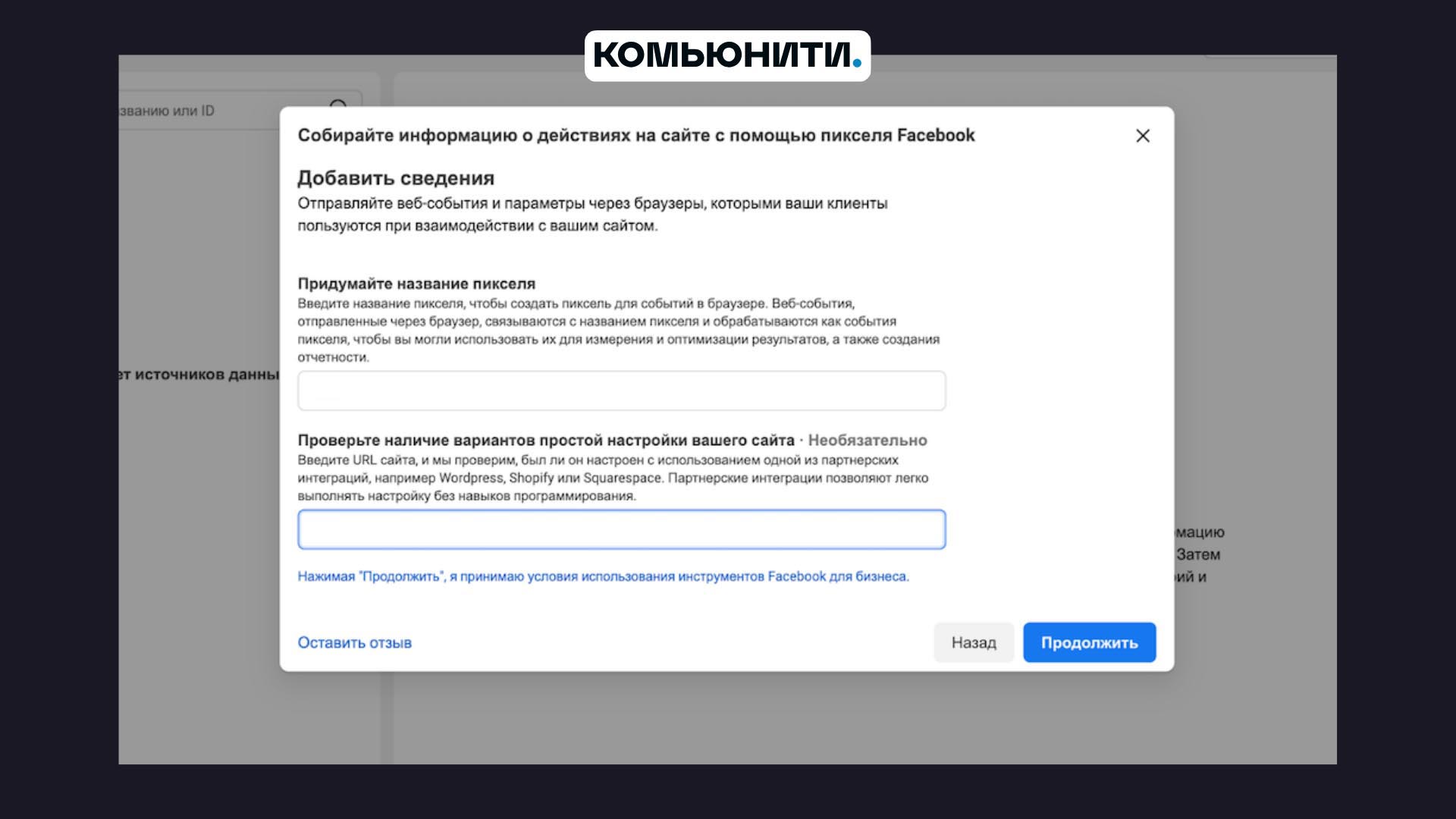
Как добавить пиксель на сайт?
Варианта два: вручную (нажимаем на «Настроить вручную» и сохраняем себе код) или с помощью сторонних инструментов (более продвинутый способ).
Сама установка пикселя происходит в полуавтоматическом режиме.
Помимо предложенных способов, вы можете отправлять сведения о настройке напрямую своему программисту. Они передаются сразу на его электронную почту.
Работа через Google Tag Manager
Google Tag Manager, или GTM – универсальный инструмент для работы с кодами. Установив его, можно добавлять пиксели через встроенный удобный интерфейс. Для начала зарегистрируемся на официальной странице сервиса, затем установим код самого GTM в разметку вашей страницы по инструкции.
Если все прошло успешно, начнем работу:
- Для теста выберем Tag Assistant, приложение для браузера Chrome. После нажатия на приложение активируем его кнопкой «Enable». Обвновив страницу, вы увидите список активных скриптов.
- Теперь вернемся в ЛК и перейдем во вкладку «Теги». Тут найдем кнопку «Создать», после клика по ней укажем название тега «Facebook Pixel» и перейдем в панель «Конфигурация тега».
- Среди доступных типов остановимся на «Пользовательский HTML» и в появившуюся форму введем полученный нами код.
- Откроем расширенные настройки, в меню выберем «Один раз на страницу». Триггер можно указать стандартный, например «All Pages» – «Просмотр страницы».
Готово! Пиксель передает информацию со всех страниц сайта в ваш кабинет Facebook.
Настройка пикселя
Теперь остается лишь настроить пиксель Facebook – для этого выберем подходящую нам конверсию.
События. В этом случае ваш посетитель нажал на какие-либо кнопки на сайте, например «Оформить заказ».
Посещение страниц. Подойдет в том случае, если после нажатия на кнопку «Оформить заказ» посетителя перебрасывает на какую-нибудь страницу (например, с благодарностью за покупку). Пиксель соберет информацию о переходах на нее и поможет найти ваших покупателей в социальных сетях. Таким образом, мы соберем аудиторию, которой можно предложить сопутствующие товары или услуги.
Создание аудиторий
Аудитории – группы пользователей, выполнивших конкретные действия на сайте. Например, те, что:
- находились на сайте более минуты;
- переходили в социальные сети компании;
- добавили, но не оплатили один или несколько товаров;
- смотрели карточку определенного продукта;
- заходили на сайт в течение последнего месяца.
Начнем с клиентов, которые уже совершали целевые действия. Эту группу можно сформировать с помощью email-базы (так как они уже что-то заказывали или регистрировались, а значит – оставляли свои контактные данные). Сама группа условно делится на две подгруппы: активные пользователи и потенциальные покупатели.
- В личном кабинете выберем «Создать аудиторию», переходим во вкладку «Индивидуализированная аудитория» и находим там «Файл с данными о клиентах».
- Если информации о LTV (Life Time Value) покупателей у вас пока нет, выбираем второй пункт и загружаем файл с вашими клиентами. Файл может быть в формате TXT или CSV, а каждая отдельная почта идти с новой строки.
- Выбираем источник данных, задаем аудитории название, нажимаем «Продолжить».
- В открывшемся окне кликаем по «Загрузить и создать».
- После полной загрузки данных об аудитории можно показать целевую рекламу.
Похожие аудитории (look-alike) помогают выявить пользователей, похожих на ваших активных клиентов по разным характеристикам. Например, по интересам, месту жительства, возрасту и полу. Остается лишь предложить им зарегистрироваться или купить продукт с помощью рекламы.
Перейдя во вкладку «Аудитории», выберем «Создать аудиторию». Здесь перейдем в панель «Похожая аудитория» и выберем подходящий тип. Например, «Все, кто зарегистрировался» в этом месяце.
Затем зададим размер и местоположение вашей ЦА. Чем больше размер, тем шире и больше становится аудитория. При этом она будет менее точной. Тут же вы сразу увидите предполагаемый охват.
Альтернативный вариант – работа с активными пользователями. Зарегистрировавшихся клиентов можно приглашать на вебинары и мероприятия, предлагать им новые или сопутствующие продукты. Для этого в «Индивидуализированной аудитории» выбираем «Трафик сайта». Кликаем по параметру «Регистрация» и указываем период (допустим, последние 90 дней).
С помощью пикселя также можно найти всех посетителей, которые не совершали целевых действий, но переходили на сам сайт. Например, не приобрели товар или не прошли регистрацию. Им можно повторно прорекламировать товар или предложить скидку.
В «Индивидуализированной аудитории» найдем «Трафик сайта». Получившийся список «очистим» от пользователей, которые уже регистрировались – создадим исключение. Назовем и сохраним аудиторию, дождемся ее отображения.
Готово! Получившиеся у вас аудитории можно использовать для показа целевых рекламных объявлений.
Корректно ли собирает данные мой Facebook Pixel?
Если вы работаете с браузером Chrome, самым простым и быстрым способом проверки будет использование расширения Pixel Helper. Установим его из магазина приложений – значок расширения появится в правом верхнем углу.
Теперь, при переходе на свой сайт, вы сможете открыть окно для проверки корректности работы инструмента.
Другой вариант – открыть «Источники данных» в Events Manager и выбрать функцию «Тестирование событий».
Вводим ссылку на сайт и открываем его, совершаем несколько действий и возвращаемся на прошлую вкладку. Ваши клики и переходы должны отобразиться на ней.
Работа с кампаниями Facebook Ads
Перед установкой пикселя подумаем о том, в каких формулировках и какой товар мы будем продвигать. Для этого сформируем оффер, опираясь на потребности нашей ЦА. Следует двигаться не от самого товара и его преимуществ, а от пользы для клиентов. Объект рекламирования всегда подходит нескольким разным сегментам аудитории, поэтому офферов для них будет несколько.
Прежде всего пообщаемся с нашими клиентами. Проведем опросы, протестируем гипотезы и сформируем людей с разными потребностями в отдельные сегменты. Последние уже изучаем более подробно.
Например: мы продаем краны для душевых. Обычным покупателям важно, чтобы они легко устанавливались и долго служили. Строительным компаниям, занимающимся продажей квартир с сантехникой «под ключ» – чтобы можно было выгодно заказывать оптом и не попадался брак. Оба сегмента также боятся, что краны будут доставлены не в срок, и придется менять планы на ремонт (вызывать бригаду второй раз, откладывать установку).
Именно это мы и включим в оффер – выгодные оптовые цены, простую установку и контроль за каждым продуктом, а также своевременную доставку.
Для усиления оффера можно использовать акции или скидки – они привлекают внимание и мотивируют совершить заказ.
Оптимизация и автоматизация работы с Facebook
Эффективность таргетингов и креативов можно оценить с помощью нескольких метрик, например:
- оценки коэффициента конверсии и вовлеченности;
- оценки качества;
- количества конверсий и их средней стоимости;
- насыщения (частоты показов).
Идеальные показатели оценок – высокие, выше среднего или средние. А вот пересечение адсетов должно быть минимальным, около 20% или ниже. «Насыщение» тоже должно быть средним или низким: «проходясь» по одной и той же аудитории раз за разом, вы не привлекаете новых клиентов.
Для автоматизации можно установить правила – при выполнении определенного условия будут запускаться рекламные материалы. Например, можете установить расписание работы и выключать рекламный материал в указанные часы. Также аналогичное действие может выполняться тогда, когда статистика показывает его низкую эффективность.
В ADS-менеджере откроем «Правила», там найдем «Создать новое правило», выберем условия и действие, которое будет выполняться. Например, «Выключить группы объявлений». Единственный недостаток – условия «ИЛИ» там нет. Затем указываем срок, за который анализируется статистика, и устанавливаем график (обычно оставляют «Непрерывно»).
Уведомления о произошедшем событии могут отправляться на почту или в личный аккаунт.
Резюме
Нужен универсальный инструмент анализа, который будет работать в автоматическом режиме? Тогда вы можете вставить пиксель, чтобы собрать подробную информацию о своих клиентах. А широкие возможности для его настройки дадут вам полные данные о каждом человеке, посетившем страницы сайта.
Главное преимущество этого инструмента анализа – повышение результативности рекламы в сервисах Facebook. Зная о предпочтениях своей аудитории практически все и предложив ей наиболее подходящие услуги, вы создадите действенную кампанию.
Содержание
- 1 Что такое пиксель Facebook?
- 2 Возможности пиксель Facebook
- 3 Как создать пиксель Facebook?
- 4 Как установить пиксель Facebook на сайт?
- 4.1 Работа с Пикселем
- 4.2 Создание кастомных аудиторий
- 4.3 Где это дальше реализуется на практике?
- 4.4 Как проверить работу пикселя Facebook?
- 5 Как использовать пиксель Facebook?
- 5.1 Как отслеживать конверсии в Пикселе Facebook?
- 5.2 Как оптимизировать конверсии рекламных объявлений Facebook?
- 5.3 Как установить стоимость для отслеживания конверсий?
- 6 Как настроить пиксель Facebook c помощью Google Tag Manager?
- 6.1 Где мы встречаемся с параметрами в Ads Manager
- 6.2 Как установить пиксель Facebook через Google Tag Manager
- 6.3 Создаем событие с параметром в GTM
- 6.4 Создание динамического параметра для события
- 7 Настройка пикселя на других сайтах
- 7.1 Как настроить пиксель на Тильде
- 7.2 Как настроить пиксель Вконтакте
- 7.3 Как настроить пиксель на Taplink
- 7.4 Как настроить пиксель на Instagram
- 8 Как поделиться пикселем Facebook?
- 9 Как удалить пиксель Фейсбук?
- 10 Итоги
Принципы работы пикселя — обязательная база знаний для запуска сложных стратегий рекламы в соцмедиа и оценки их эффективности, а параметры его событий нужны для детализации сбора аудитории, отслеживания конверсий и оптимизации рекламных показов. В этой статье мы расскажем, как настроить пиксель Facebook, как начать с ним работать и как передавать параметры к событиям через Google Tag Manager.
Что такое пиксель Facebook?
Pixel Facebook — это инструмент, который позволяет использовать данные с веб-сайта для оценки эффективности, оптимизации рекламных показов и ретаргетинга. Он является источником данных для других продуктов Facebook, к которым вы его подключаете, в том числе рекламных кабинетов.
Пиксель даёт рекламодателям информацию о действиях пользователя Facebook на сайте. Опираясь на такие данные, вы можете объективно оценить, насколько вы приблизились к установленной цели текущей рекламной кампании, и внести изменения для повышения эффективности.
Для того чтобы начать использовать пиксель и настроить отслеживание посетителей веб-страниц вам не нужно быть специалистом в программировании. Достаточно выполнить стандартный процесс установки и настройки.
Возможности пиксель Facebook
Пиксель по своей сути — это изображение размером в 1px. Он размещен в коде сайта и регистрирует происходящие на нем события — от посещения веб-страницы и до целых цепочек действий, в зависимости от установленных вами правил. Все данные, собранные в такой способ, могут быть использованы в рекламе для отслеживания конверсий на вашем сайте, оптимизации и ретаргетинга.
- Отслеживание конверсий
Собранные данные позволяют оценить результативность рекламы, то есть узнать, выполняют ли пользователи нужные вам действия на сайте после просмотра или клика рекламы на Facebook. Кроме того, данные пикселя также выводятся в Facebook Analytics.
- Оптимизация конверсий рекламных объявлений в Фейсбуке
Когда целевые действия регистрируются на сайте, система Facebook получает возможность оптимизировать показы рекламы под выбранное вами целевое действие. То есть реклама будет показана пользователям, у которых вероятность выполнить целевое действие выше.
- Cоздание индивидуально настроенных аудиторий или ретаргетинг
Пользователей, которые перешли на сайт или выполнили целевое действие на сайте, можно разделить на сегменты. Благодаря сегментам вы можете персонализировать коммуникацию и сопроводить пользователей по воронке релевантными сообщениями.
Кроме того, пикселем можно делиться, что упрощает работу команды и особенно актуально, если вы работаете с рекламными агентствами.
Как создать пиксель Facebook?
Найти ответ на вопрос “Где взять код пикселя Фейсбук?” достаточно просто, его нужно создать в рекламном кабинете. Чтобы это сделать:
- Откройте вкладку Пиксели в Events Manager
- Нажмите кнопку «Создать пиксель».
- Задайте название своему пикселю и жмите Далее.
- Введите название пикселя и укажите URL сайта
- Выберите, как вы хотите установить код пикселя
Пиксель Facebook состоит из неизменной части, одинаковой для всех страниц сайта, и кусочка, который отвечает за конкретное событие.
По этой схеме от Facebook удобней всего разбирать строение кода, с которым вам предстоит поработать. Посмотрим на каждый пункт отдельно:
- Шапка сайта. Это место, куда вы помещаете код пикселя перед </head>.
- Базовый код, одинаковый для всех страниц сайта.Изначально он содержит стандартное событие пикселя ’PageView’, которое собирает все посещения страницы по URL. Фрагмент ’1234567890’ — это идентификационный номер вашего пикселя. Важно отметить — он не равен идентификатору рекламного кабинета, а имеет свой уникальный номер.
- Код события. Фрагмент кода в примере fbq(‘track’,’AddToCart’) — это событие добавления товара в корзину. Этот фрагмент вы меняете в зависимости от конкретного события, которое нужно отследить на веб-сайте. События могут быть как стандартными, так и индивидуально настроенными.
Как установить пиксель Facebook на сайт?
Код, который вы получите в Ads Manager уже может быть использован, чтобы:
- собирать аудиторию по URL страницы, и
- отслеживать конверсии по URL страницы.
Для того чтобы инструмент позволил вам собирать данные, следует понять — как поставить пиксель фейсбук на сайт. При этом важно помнить, что не все выполняемые пользователем действия можно отследить по открытию конкретного URL-адреса. Например, если нет страницы с благодарностью после совершения покупки пользователем. Поэтому важно использовать события.
Мы рекомендуем добавлять события, в частности чтобы получить возможность отслеживать оффлайн-конверсии и данные пикселя в Facebook Analytics. Такие опции не доступны при отслеживании по URL.
Как настроить события пикселя Facebook? Это достаточно просто. Сеть предлагает список из 17 стандартных событий:
- Добавление платежной информации (AddPaymentInfo)
- Добавление в корзину (AddToCart)
- Добавление в список желаний (AddToWishlist)
- Завершенная регистрация (CompleteRegistration)
- Контакт (Contact)
- Персонализация товара (CustomizeProduct)
- Пожертвование (Donate)
- Поиск места (FindLocation
- Начало оформления заказа (InitiateCheckout)
- Лид (Lead)
- Покупка (Purchase)
- Запись (Schedule)
- Поиск (Search)
- Начало пробного периода (StartTrial)
- Отправка заявки (SubmitApplication)
- Подписка (Subscribe)
- Просмотр контента (ViewContent)
Выбрав из списка, вы открываете инструкцию по установке, из которой можно скопировать код нужного вам события:
Если среди стандартных событий вы не нашли нужного, то можете создать своё. При создании индивидуальных событий также придется создать индивидуально настроенные конверсии, чтобы стали возможными отслеживание и оптимизация. При этом стандартные события уже расцениваются как конверсии и регистрировать их отдельно не нужно.
Если вы задаете в качестве событий действия с кнопками, например, нажатие на кнопку заказа, их нужно привязывать к HTML-элементам страницы. С этим вы, конечно, можете обратиться к программисту, но мы советуем использовать Google Tag Manager. Его использование ускоряет процесс и открывает дополнительные возможности. Например, вы можете настроить событие для регистрации пользователей, которые просмотрели YouTube видео на сайте. О том, как передавать параметры к событиям Facebook Pixel через Google Tag Manager мы разберем в этой стать чуть позже.
Работа с Пикселем
Самый простой пример работы с пикселем – это сопровождение пользователя по воронке продаж интернет-магазина. Для этого вам понадобятся три обязательных стандартных события:
ViewContent – просмотр товара,
AddToCart – добавление товара в корзину,
Purchase – совершение покупки.
Пользователей, которые выполнили одно из этих действий, можно выделить в сегмент, чтобы показать каждому сегменту специальное рекламное объявление. Вы можете напомнить о себе тем, кто просмотрел товар и покинул сайт, или подвести к покупке тех, кто оставил товар в корзине, но не купил. Совершивших покупку следует исключать из общих рекламных кампаний и делать из них похожие аудитории – look-alikes.
Создание кастомных аудиторий
Чтобы создать кастомную аудиторию вам необходимо:
- Найти «Аудитории» в колонке «Размещение рекламы»;
2. Нажать «Создать аудиторию» и выбрать «Индивидуализированная аудитория».
3. В новом окне кликайте на «Трафик с сайта».
4. Откроется окно с настройками аудитории на основе трафика с сайта.
Здесь нам доступны следующие варианты:
- Все посетители сайта — позволяет создать аудиторию из людей, кто был на сайте в период от 1 до 180 дней.
- Люди, посещавшие определенные страницы — с помощью этого варианта можно собрать аудитории из указанных вами страниц.
- Пользователи с сортировкой по проведенному времени — позволяет собрать аудиторию людей, которые провели на сайте в среднем больше, чем другие посетители.
- Events (события) — дают возможность создавать аудиторию людей на основании событий и параметров.
Как вы уже поняли, нас интересует 4 вариант. При выборе необходимого вам события вы сможете выбрать нужный вам параметр и ввести его значение. Абсолютно идентичный процесс к созданию кастомных конверсий.
Где это дальше реализуется на практике?
Если вас интересовал вопрос: «как настроить lookalike по Пикселю», теперь вы знаете — используя параметры к событиям. А среди других аспектов их использования также:
- ретаргетинг;
- оценка ROAS;
- оптимизация рекламных показов;
- и многие другие.
После установки параметра для сбора данных по стоимости покупки вы сможете регистрировать такую конверсию, как «Покупка на сумму свыше $50».
Это дает дополнительные возможности для ретаргетинга по текущей платежеспособной аудитории, такие, как . Кроме того, из этих пользователей можно создавать look-alike и оптимизировать ваши рекламные кампании на тех, кто с большой вероятностью сделает покупку свыше $50.
Как проверить работу пикселя Facebook?
Первое, что вам нужно сделать для исправной работы пикселя — сымитировать его срабатывание сразу после установки, тем самым произведя активацию. Если вы задаете конкретные события, выполните их сами: пройдите путь клиента и сообщите системе, что есть целевыми действиями для отдельных веб-страниц. Если пиксель Facebook установлен успешно, а событие конверсии зафиксировано, вы увидите в отчете пикселя, что сбор данных был начат.
Обязательно поставьте расширение Pixel Helper. Оно доступно только для Chrome, но даёт огромную помощь в понимании работы вашего пикселя и привязанных к нему событий. Pixel Helper сообщит, если событие активируется не корректно, и пиксель требует доработки.
Кроме того, расширение находит уже установленные пиксели и показывает их ID. Это помогает понять, какие ещё инструменты подключены к сайту и получают данные.
Завершив начальную работу по установке и настройке пикселя, вы можете отследить, например, какой товар был куплен, по какой стоимости и какая реклама привела пользователя к этому. Если же покупки отсутствуют, вы можете повторно связаться с посетителями сайта, напомнить им о себе или сделать заманчивое предложение.
Есть еще один способ тестирование событий в приложении или в браузере — инструмент «Тестирование событий».
Для того чтобы протестировать события таким образом, вам необходимо нажать на вкладку «Тестирование событий» в Events Manager. Действия будут регистрироваться, пока открыта страница «Тестирование событий». Если нужно проверить события в приложении, следует открыть его на телефоне, а если на сайте — открыть сайт в отдельном окне или вкладке.
Далее необходимо начать взаимодействовать с сайтом или приложением, чтобы активировать проверку событий. Действия будут отображаться во вкладке «Тестирование событий» в течение 30 секунд, а информация о проверке будет доступна в течение 24 часов или до момента ее удаления.
Вы можете выбрать типы действий и сведения, которые хотите увидеть. Для этого нужно нажать на значок фильтра и выполнить фильтрацию по:
- Типам действий (Стандартные события, Специально настроенные события, Специально настроенные конверсии, Автоматически регистрируемые события пикселя и Автоматически регистрируемые события в приложении);
- Информация о действиях (URL, Параметры, Текущие проблемы).
Если события не отображаются в инструменте «Тестирование событий», вы можете устранить проблемы, указанные в сообщениях об ошибке. Обратите внимание, может пройти до 30 минут, прежде чем данные анализа начнут отображаться.
Как использовать пиксель Facebook?
Как мы уже упоминали, пиксель служит трем главным целям: созданию индивидуально настроенных аудиторий, оптимизации конверсий объявлений и отслеживанию конверсий на сайте. Давайте рассмотрим каждую из них подробней.
Как отслеживать конверсии в Пикселе Facebook?
Для того чтобы приступить к трекингу конверсий, нужно создать индивидуально настроенную конверсию, позволяющую создавать правила для событий и URL. Это необходимо для измерения более конкретных действий пользователей. Таким образом, например, вы сможете отфильтровать все события покупок и узнаете количество покупок только мужских галстуков дороже определенной стоимости. Для чего стоит добавлять параметры в события? Давайте представим, что вы продаете широкий ассортимент товаров и у вас появилась цель на ближайшее время увеличить средний чек с 40 до 50 долларов США. Как же могут помочь параметры событий оптимизировать рекламу так, чтобы привлекать аудиторию, которая готова платить? Все довольно просто. Передавая данные по параметру «value», мы сможем создать индивидуально настроенную конверсию для трекинга и оптимизации рекламных показов под тех, кто тратил равно или больше 50 долларов.
Стоит помнить, что если базовая часть кода пикселя устанавливается на всех страницах сайта, то индивидуально настроенная конверсия — только на страницу конверсии.
Для создания специально настроенных конверсиях нужно перейти в Ads Manager — Пиксель Facebook — Специально настроенные конверсии или перейти по этой ссылке. После нажать на кнопку «Создать», выберите необходимое событие из выпадающего списка, добавьте «правило» и выберите необходимый вам параметр, добавьте название и описание конверсии (по необходимости) и сохраните. Индивидуально настроенная конверсия по событию с параметром готова. Готово.
Кстати, максимальное количество специально настроенных конверсий в рекламном аккаунте — 100. Ненужные конверсии можно удалять, заменяя их на новый, а с динамической рекламой товаров такие конверсии использовать нельзя.
Как оптимизировать конверсии рекламных объявлений Facebook?
В процессе создания группы объявлений необходимо выбрать событие оптимизации (лид, покупка, контакт, отправка заявки и т. д.). Это позволит системе показа Facebook понять, какой результат она должна для вас получить. Далее, настраиваете Оптимизацию для показа рекламы на Конверсии, а после указываете окно конверсии. Таким образом, вы сообщаете системе, на основании данных за какой период следует определять аудиторию.
Как установить стоимость для отслеживания конверсий?
Для стандартных событий вы можете устанавливать ценность и валюту, а после измерять окупаемость затрат на рекламу и выполнять оптимизацию для ценности. По умолчанию ценность и валюта в коде стандартного события соответствуют 0 долл. США, но этот параметр можно отредактировать и прописать реальную ценность конверсий.
Чтобы изменить ценность и валюту стандартных событий вам нужно перейти на страницу, где размещен пиксель и найти сниппет кода стандартного события.
Если код имеет значение «value: 0,00», вы можете заменить ценность с «0,00» на реальную ценность конверсии. Имейте в виду, в поле должно быть указано десятичное значение равное или больше нуля, а наличие букв, запятых, специальных символов и т. д. не допускается.
Если же у кода нет значения, вам нужно добавить целый сниппет кода, как показано в предыдущем шаге.
Для того чтобы изменить валюту, нужно ввести ее стандартный 3-буквенный код ISO согласно стандарту ISO 4217. П
Как настроить пиксель Facebook c помощью Google Tag Manager?
Параметры событий Facebook Pixel позволяют детализировать, отслеживать и оптимизировать, потому необходимы для извлечения максимальной пользы из данных о покупках, особенно в сфере eCommerce. Составить техзадание или выполнить настройки вручную, в любом случае, без понимания принципов настройки параметров вам не обойтись.
Рекламодатели часто сталкиваются с необходимостью передавать системе дополнительные данные по конверсиям на сайте — как для отслеживания эффективности, так и для ретаргетинга.
На уровне планирования и стратегии мы говорим о таких вещах, как рентабельность расходов на рекламу, поиск платежеспособной аудитории, перераспределение бюджета и оптимизация рекламных показов. На уровне ручных настроек нам нужно знать, каким образом данные такого рода могут передаваться в рекламный кабинет или сервис аналитики.
Где мы встречаемся с параметрами в Ads Manager
Если в ходе настройки Пикселя выбрать «Ручную установку», у вас будет возможность просмотреть код события и добавить к нему параметры из предложенных Facebook. Полный перечень параметров, доступных для стандартных событий Pixel, можно найти в документации на facebook for developers.
Для каждого из событий указаны возможные и обязательные параметры. Если в будущем вы собираетесь запускать динамический ретаргетинг, стоит разобраться с такими параметрами, как content_ids или contents и content_type — для указания ID и категорий товаров. Для события «Покупки» обязательны параметры value и currency — цена и валюта товара.
Когда вы передаете данные об офлайн-покупках в систему Facebook, в таблице с данными обязательно нужно создавать столбцы для значения цены и валюты.
В случае eCommerce мы говорим о множестве товаров с разными ценниками. Устанавливать статистическое значение для каждой единицы — это море неоправданного труда. Поэтому мы хотим показать вам, как установить динамическое значение для параметра ценности через Google Tag Manager.
Как установить пиксель Facebook через Google Tag Manager
Для использования систем веб-аналитики и других сторонних инструментов нужно добавить их код на сайт. Это несложно, если у вас есть штатный разработчик или вы сами разбираетесь в HTML, а также благодаря инструменту Google Tag Manager, Диспетчер тегов или GTM. Этот инструмент для создания и управления тегами на сайте в удобном и понятном интерфейсе, без необходимости вмешательства в код сайта. Установка пикселя facebook через gtm позволит собирать всю нужную информацию без страха «сломать» код сайта.
Перед тем как произойдет настройка событий facebook через gtm убедитесь, что выполнена базовая работа:
- установлен стандартный код Facebook Pixel,
- установлен контейнер GTM.
Итак, приступим.
Минимум, нужный нам для отправки событий в систему, — это следующая конструкция.
- fbq указывает на взаимодействие с фейсбуком;
- track — факт отправки события;
- AddToCart — это название нашего конкретного события.
Такое событие мы уже можем отправлять в систему, но оно пока не имеет параметров. Параметр мы можем задать в фигурных скобках, указав его название и значение.
Где value, currency, content_ids и content_type — название переменных, а все, что идет после двоеточия, — значение этих переменных, как пример рабочего кода, можно написать так:
Формируем это событие в консоле, отправляем в систему по нажатию на Enter, и проверяем в Pixel Helper название и значение, которые мы ввели.
Так как это пример, то расширение Facebook Helper выдает ошибку, что текущий id не соответствует фиду, но в реальной настройке, такой ошибки не будет. Теперь эту конструкцию нужно перенести в GTM.
Создаем событие с параметром в GTM
- Создаем новый тег.
- Выбираем для него тип Custom HTML.
- В редактируемое поле вносим код события с параметром в контейнере <script></script>.
Теперь для тега нужно выбрать триггер. В качестве триггера можно задавать просмотр страницы, клик на кнопку, просмотр видео, или более сложные действия, связанные со скроллингом страницы.
Так как мы будем передавать событие по факту добавления товара в корзину, то в качестве триггера следует выбрать Click All Element.
Также, необходимо определить css селектор кнопки «В корзину» и добавить его в правила нашего триггера (о том, как определить css селектор, ниже):
Сохраняем триггер, сохраняем тег и обновляем контейнер. Событие с параметром добавлено.
Остается вопрос: как вместо статических параметров, которые мы задали, использовать динамические переменные, которые соответствуют товарам?
Создание динамического параметра для события
Возьмем для примера следующую страницу товара в онлайн-магазине.
На ней указаны код товара, название и цена. Все эти значения можно передавать в систему не вручную для каждого нового товара, а через динамические параметры.
Первым делом, нам нужно создать специальную переменную, которая бы содержала в себе значение цены товара.
- В разделе Variables — Переменные создаем новую переменную.
Выбираем для неё тип DOM Element.
Далее, для создания переменной нам понадобится взять фрагмент кода непосредственно на сайте.
Чтобы взять значение цены товара, нам нужно выделить её, нажать Inspect / Проверить элемент — так мы увидим в коде место страницы, где размещается цена.
В данном случае, это элемент <span id=»priceblock_pospromoprice»></span>.
Нажмите на этом элементе правой кнопкой мыши и выберите Copy —> Copy selector. Это значение мы вставим, как Selector для создания переменной в GTM.
Вот такой вид имеет скопированный Selector:
Он указывает на местоположение цены в коде страницы товара. Этот Selector нужно вставить в поле ‘Element Selector’ в окне создания переменной GTM, предварительно выбрав метод выбора (Selection Method) — ‘CSS Selector’.
Назовем эту переменную ‘price’ и сохраним. Не забудьте также обновить контейнер.
Теперь давайте проверим, как она работает.
Для этого обновим страницу сайта и посмотрим, какие события отрабатывают в Google Tag Manager.
Нас интересует событие типа DOM Ready. Откроем его переменные (Variables) и найдем нашу динамическую переменную цены — ‘price’. Как видим, значение для неё выводится корректное.
Эту переменную мы можем использовать для динамической подстановки на каждой странице с товаром в нашем магазине.
Для этого вернемся к созданному ранее тегу и вместо статического значения введем название переменной, то же самое мы делаем и для content_ids.
В итоге у нас получится следующая конструкция:
Сохраняем тег. Обновляем контейнер. Проверим, как срабатывает обновленный тег. Обновляем страницу сайта.
В Google Tag Manager мы можем увидеть, что наш тег сработал:
В Pixel Helper мы можем проверить отработку события. Как видим, в систему передается кастомный параметр цены с динамическим значением стоимости товара.
По такому же принципу мы можем создавать динамические переменные для значений ID и названий товара.
В этой части мы рассмотрели, как передавать параметры к событиям Facebook Pixel через Google Tag Manager. С этим нам помог разобраться Андрей Осипов — практикующий веб-аналитик, сертифицированный тренер Google, учредитель школы веб-аналитики Андрея Осипова и автор блога «Веб-аналитика и результат».
Настройка пикселя на других сайтах
Как настроить пиксель на Тильде
Интегрировать Facebook Pixel с сайтом можно двумя способами: вставкой кода и вставкой ID пикселя в настройки. ID можно скопировать на главной странице (Overview) пикселя. После чего вставить его в настройках сайта → Аналитика → Facebook Pixel, сохранить и переопубликовать страницу.
Кроме того, пиксель можно вставить кодом для всего сайта или отдельной страницы. Для этого нужно нажать на кнопку «Посмотреть инструкции по установке», в открывшемся окне выбрать способ «Самостоятельно установите код пикселя вручную» и скопировать код из Шага 2.
Далее следует перейти на Тильду в Настройки сайта → Еще → Вставка кода в Head. После вставки кода нажать «Сохранить» и переопубликовать все страницы.
После этого нужно снова зайти в Facebook и нажать «Готово». Тильда начнет автоматически передавать события Lead и InitiateCheckout в пиксель Фейсбука. Для трекинга конверсии других событий или действий на сайте, необходимо внести в интегрируемый код дополнительные изменения.
Как настроить пиксель Вконтакте
Если вы хотите, чтобы пикселя ретаргетинга работал и в социальной сети «ВКонтакте», пользоваться уже созданным Facebook Pixel не получится. Необходимо создать специальный код непосредственно в рекламном кабинете сети.
Для этого нужно выбрать раздел «Рекламные кампании – Ретаргетинг», далее открыть вкладку «Пиксели» и нажать кнопку «Создать пиксель».
В окне, которое открылось указываются название пикселя, домен, данные и тематика сайта, после чего сформированный код нужно скопировать и вставить на сайт между тегами head и /head.
Если ваш сайт под управлением CMS WordPress можно воспользоваться специальными плагинами, такими как Head, Footer and Post Injection. Кроме того, пиксель можно добавить при помощи уже известного нам Google Tag Manager.
Через пару минут проверьте статус в рекламном кабинете. Если работа проделана правильно, система сообщит об отсутствии ошибок и работающем коде.
Как настроить пиксель на Taplink
Чтобы установить Pixel на страницу Taplink необходимо указать его ID в разделе Настройки — «Общие» и нажать на кнопку «Сохранить изменения». Указывать HTML код отдельно необязательно, достаточно лишь ID пикселя.
Стоит помнить, что настраивать события не нужно, ведь Taplink изначально настроен так, чтобы при каждом нажатии на ссылки или мессенджеры отправлять события в Facebook. Более того, система отправляет все стандартные события для ecommerce, такие как: «Новая заявка (лид)», «Добавление товара в корзину», «Начало оформления заказа» и «Успешная оплата». Чтобы проверить работу пикселя можно использовать расширение Facebook Pixel Helper.
Как настроить пиксель на Instagram
Для многих остаётся актуальным вопрос, возможно ли установить пиксель в Инстаграм? Нет, не дает вам возможности что-либо устанавливать или удалять. Однако вы можете использовать Пиксель, созданный в рекламном кабинете Facebook для ретаргетинга и в Instagram в том числе. Пользователей, которые были у вас на сайте можно «догнать» в обеих социальных сетях.
Как поделиться пикселем Facebook?
Может так случиться, что у вас возникнет необходимость предоставить доступ к пикселю Facebook третьим лицам. Для этого нужно:
- Обозначить тип ваших деловых отношений с компанией, которая будет получать данные пикселя и групп офлайн-событий;
- повторно подтвердить принятие условий использования инструментов для бизнеса (Business Tools Terms of Service);
- получить согласие от компании, которой вы отправляете запрос на совместный доступ.
Для проверки статуса запросов на совместный доступ зайдите в Настройки кампании > Источники данных > Пиксели > Партнеры. После установки связи между вами и другой компанией, повторять эти действия для предоставления ей доступа к вашей информации больше не придется.
Кроме того, вы можете поделиться пикселем с коллегами или членами команды. Для этого существует два способа. Администратор Business Manager добавляет человека к пикселю или в рекламный аккаунт, который с ним связан.
Чтобы добавить пользователей к пикселю Facebook нужно открыть Настройки компании, в разделе «Источники данных» нажать «Пиксели», выбрать нужный и нажать «Добавить людей», определить людей и задачи, которые нужно назначить и нажать «Назначить».
Как удалить пиксель Фейсбук?
Если по каким-то причинам вам нужно убрать код пикселя с сайта, это можно сделать несколькими способами:
— если пиксель устанавливался вручную, вы можете открыть код сайта, найти в нем код заголовка и удалить код пикселя, который стоит между тегами <header> и </header>.
— если пиксель устанавливался при помощи Google Tag Manager, то через диспетчер тегов его и нужно удалить. Для этого нужно в него зайти, открыть Теги и удалить ненужное, нажав на многоточие в верхнем правом углу страницы.
— если пиксель устанавливался при помощи сторонних программ, таких как Wix или Squarespace, вы можете удалить код с их помощью. В официальной справке Facebook даже прописано детальное Руководство.
Итоги
Facebook Pixel предоставляет расширенные возможности для отслеживания событий и более конкретной оптимизации конверсии рекламы. Большинство понимает его ценность, как и то, насколько Google Tag Manager помогает в работе с пикселем, однако, мало кто углубляется до уровня работы с параметрами. Мы часто используем параметры к событиям при работе над проектами клиентов, поскольку это позволяет не только эффективно достигать результатов, но и максимально персонализировать коммуникационную стратегию. Чем подробнее данные мы имеем, тем точнее мы будем попадать в инсайты ЦА. За детализацию данных как раз и отвечают параметры.
Используйте параметры в своей работе, задавайте ваши вопросы и не забывайте подписываться на наш Messenger чат-бот и Telegram канал, чтобы не упустить наши следующие материалы!
Если вы нашли ошибку, пожалуйста, выделите фрагмент текста и нажмите Ctrl+Enter.